
Bir sohbet içindeki birkaç WhatsApp hesabı sahiplerinin iletişimi, bilgi paylaşımının verimliliğini artırmak ve Messenger'ı kullanma modelini genişletmek için mükemmel bir fırsattır. YENİ VEYA SİLME YAPMAK HER ZAMAN MEVCUTTAN GRUBU, Müşteri uygulamasının hangi seçeneğinin (Android, iOS veya Windows için), cihazına hangi seçeneğinin (Android, iOS veya Windows için) yüklendiğine bakılmaksızın, hizmette herhangi bir katılımcı olabilir.
Messenger'da Grup Sohbetleri ile Çalışma WhatsApp
Daha sonra, VATSAP'ta gruplar oluşturmak ve silmek için tamamen basit olduğunuzdan emin olabilirsiniz. Cihazınızın işletim sistemine karşılık gelen bu malzemenin bölümünden ve birkaç dakika sonra, makale başlığında seslendirilen görevi kolayca çözebilirsiniz. Buradaki tek sınırlama, aynı anda konuşmaya dahil edilebilecek kullanıcıların sayısıdır - en fazla 256.İlk toplulukların, verilerinin, Creator Messenger'ın adres defterine yapılan verilerinden oluşan kullanıcılardan oluşturulduğunu unutmayın, bu nedenle bir grup oluşturmayı planlıyorsanız, gelecekteki tüm katılımcılarını "Rehber" e "Rehber" olarak ekleyin.
Devamını oku: Android, iOS ve Windows için WhatsApp'ta kişileri ekleme ve çıkarma
Android
Android için WhatsApp'ta, kullanıcıların elçisindeki birkaç kayıtlı kullanıcının oluşturulması ve imha edilmesi, aşağıdaki kısa talimatları yerine getirerek gerçekleştirilir.
Grup oluşturma
- Messenger zaten çalışıyorsa, VATSAP'ı açın veya "Sohbetler" sekmesine gidin.
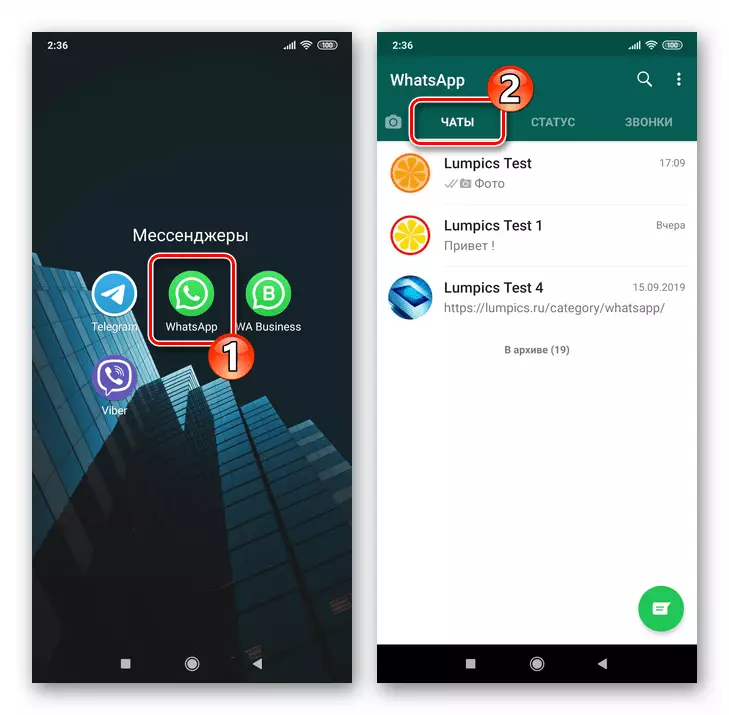
- Sonraki, Çift Opera:
- Ekranın sağ alt köşesindeki yuvarlak yazma düğmesine dokunun ve ardından açılan listedeki ilk noktanın adını tıklayın - "Yeni Grup".
- Ekranın üstündeki üç noktaya dokunarak WhatsApp uygulama menüsünü arayın ve yeni grup işlevini arayın.
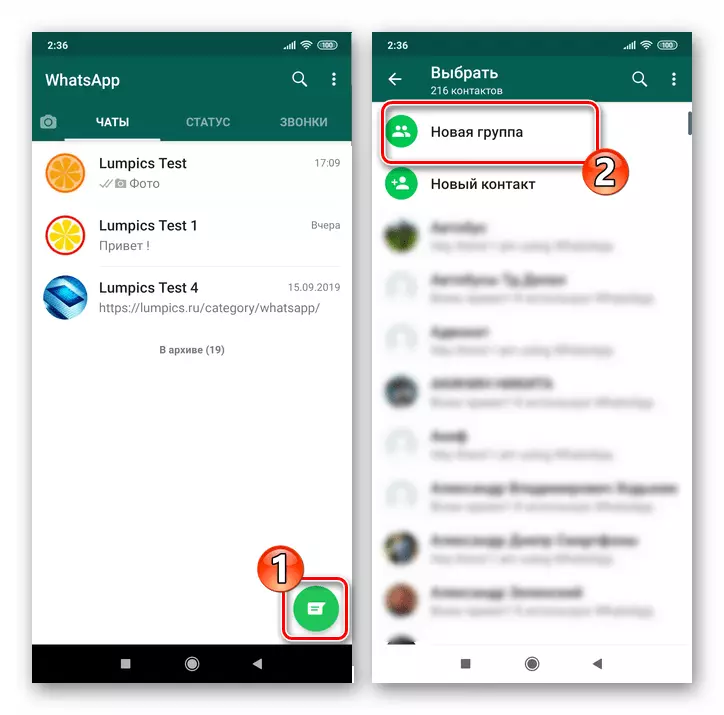
- Daha sonra, Messenger'ın adres defterinden oluşturulan sohbete dahil edilmesi gereken sistemi belirtmeniz gerekir. "Kişiler" listesini kaydırarak veya aramayı kullanarak, dernedeki gelecekteki katılımcıların isimleri üzerine TAPARE. Sonuç olarak, belirteçler seçilen kullanıcıların avatarlarında görünecektir. Ek olarak, isimleri olan fotoğraflar, oluşturulan topluluğun önizlemesini gösteren ekranın üst alanına yerleştirilir.
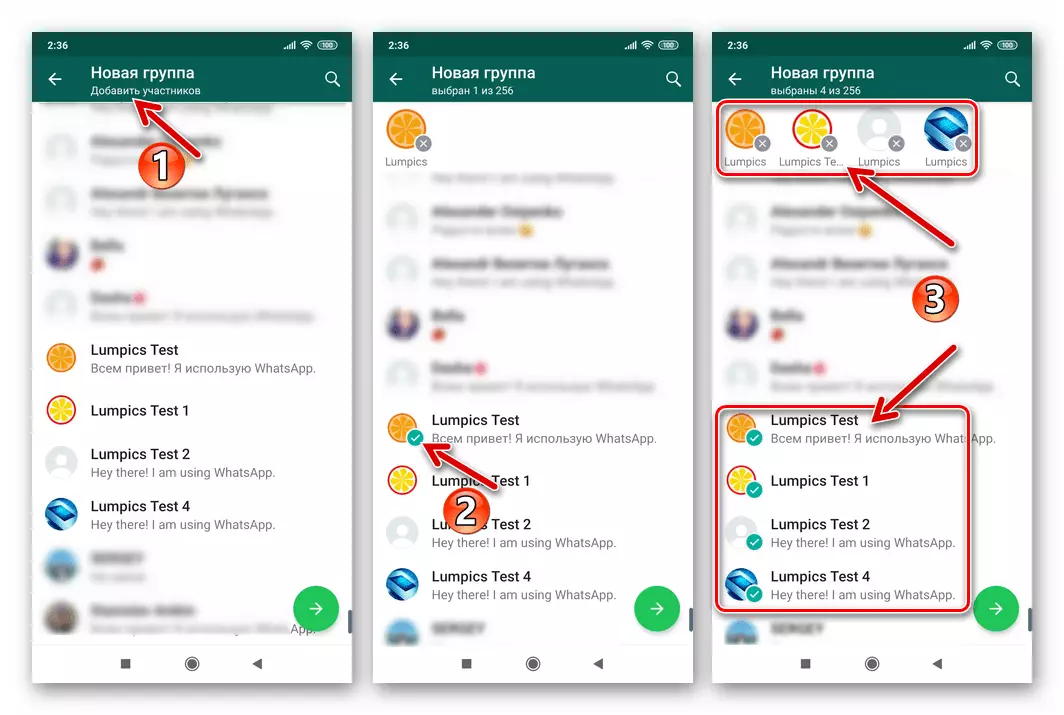
Fikrinizi oluşturabilir grup sohbetine herhangi bir kullanıcı eklemek için değiştirirseniz, katılımcıların ön listesindeki "Kişiler" veya Avatarlar listesinde buna dokunun.
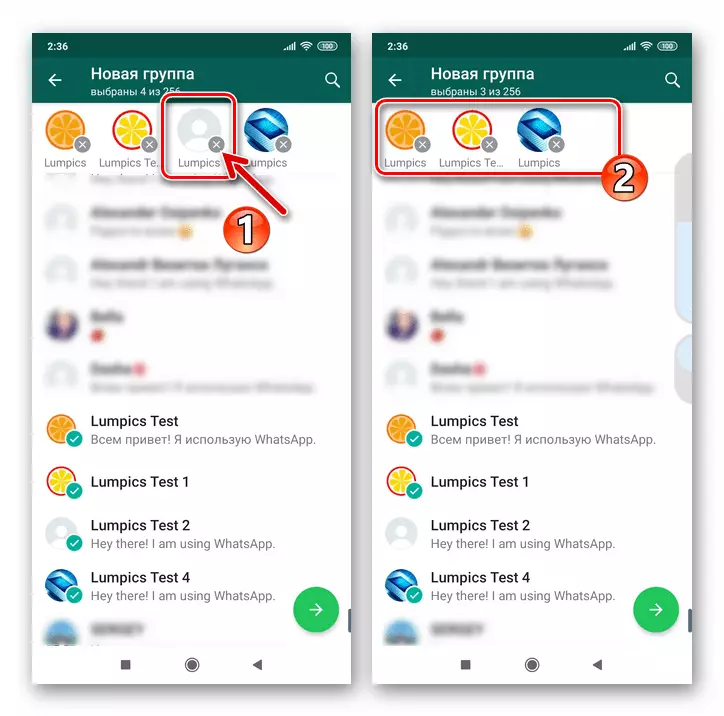
Tüm gerekli muhatapların seçilmesi, sağdaki ekranın altındaki okla yuvarlak düğmeye tıklayın.
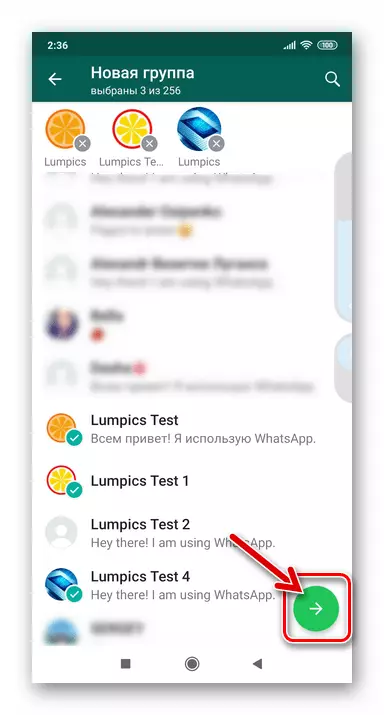
- Bir gruba söyle:
- "Kamera" simgesine dokunun ve bir resim avatarı ekleyin.
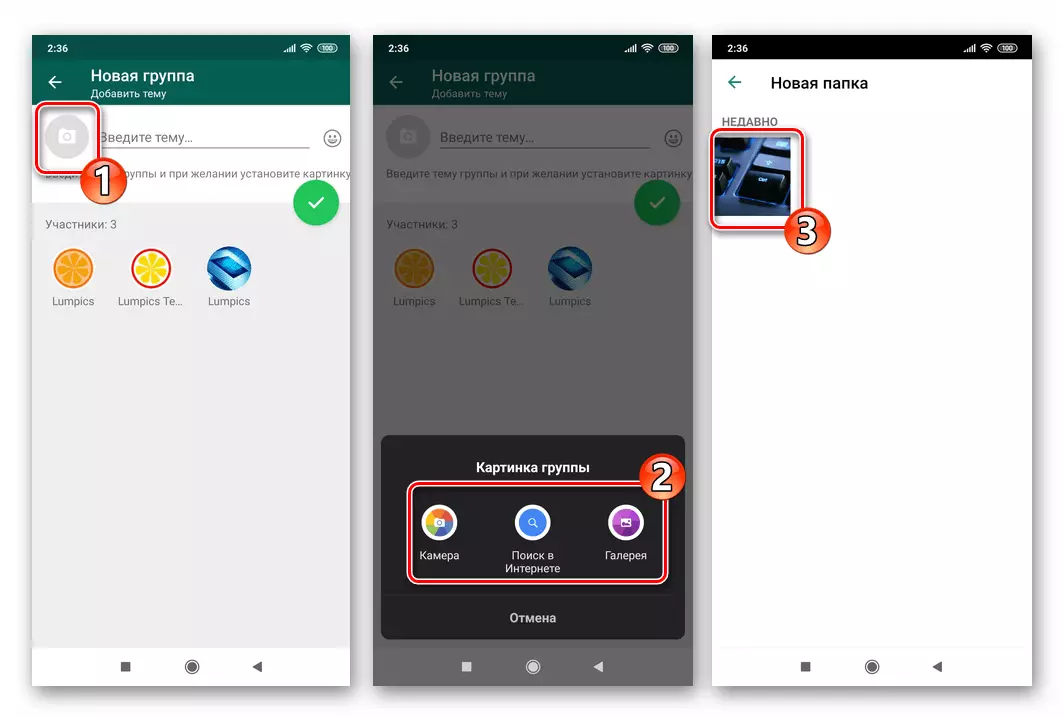
Burada "Galeri" dan bir fotoğraf yüklemek, internette bulun veya bir mobil cihaz kamerası kullanarak bir görüntü oluşturma mümkündür.
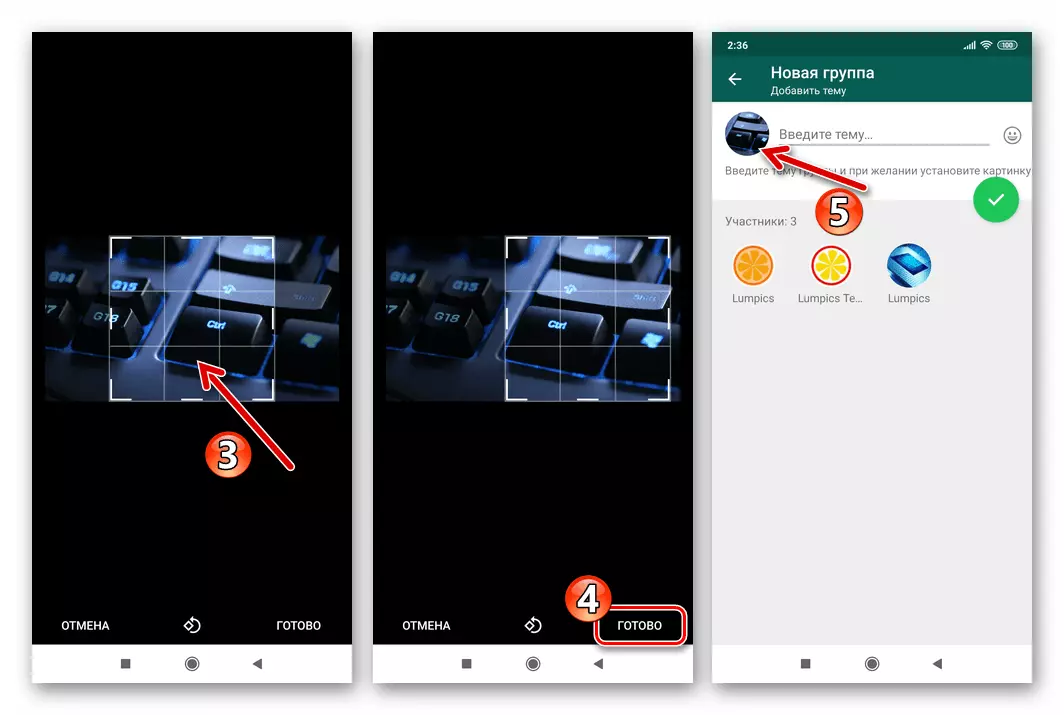
- "Konuyu girin ..." alanını doldurun. Aslında, bu işlem ile bir başlık sohbeti atanırsınız. İsterseniz, adın metni, Union Giriş alanının solundaki "Smiley" düğmesine dokunarak "Silik" düğmesine dokunulabilir.
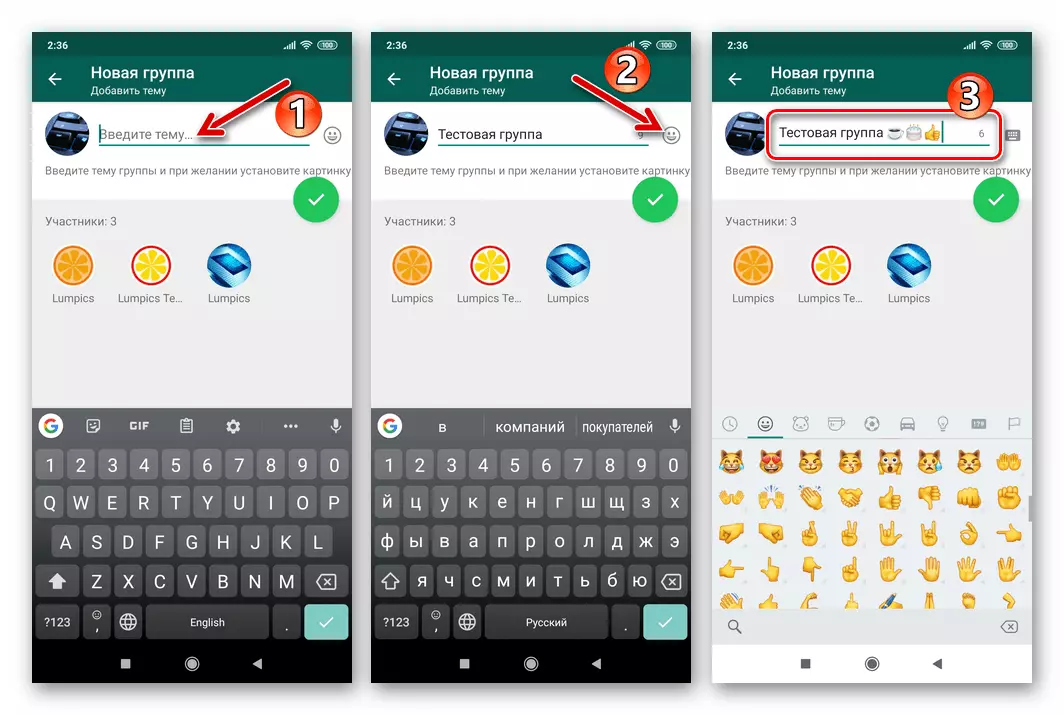
- "Kamera" simgesine dokunun ve bir resim avatarı ekleyin.
- Tasarımını tamamladıktan ve birleşmeye katılımcıların listesini kontrol ettikten sonra, onay işareti ile düğmeye basın. WhatsApp'ta birkaç ya da pek çok kişi için bir sohbetin oluşturulmasını başlatır ve anında oraya taşınacaksınız. Artık mesaj yazmaya ve dosya göndermeye devam edebilirsiniz - grubunuz hazır.
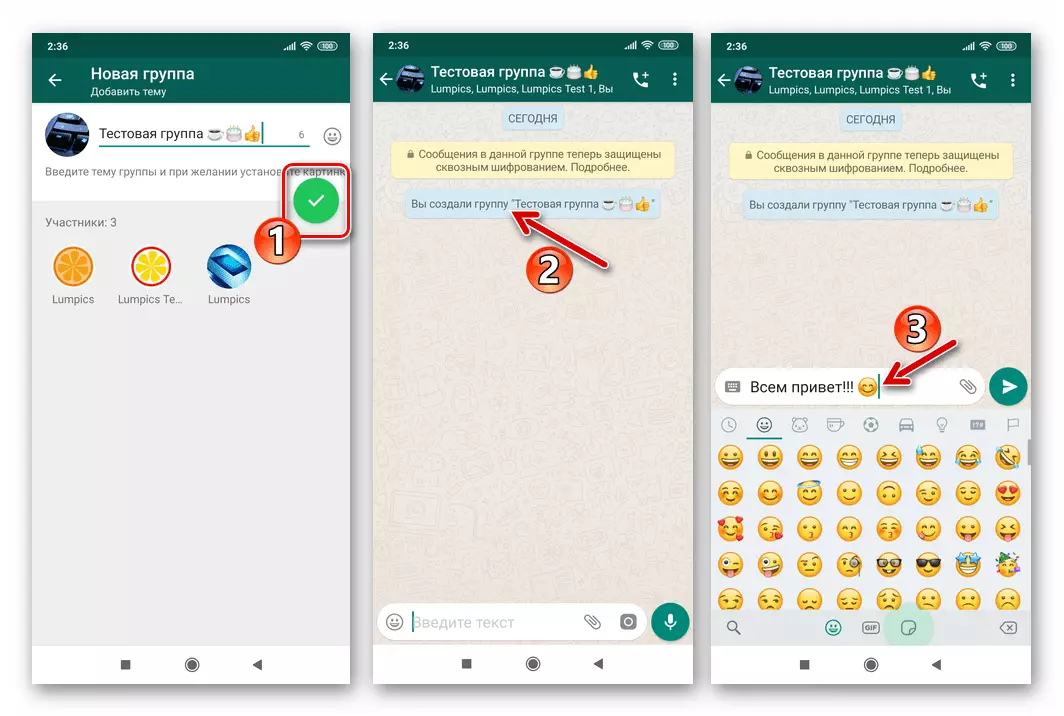
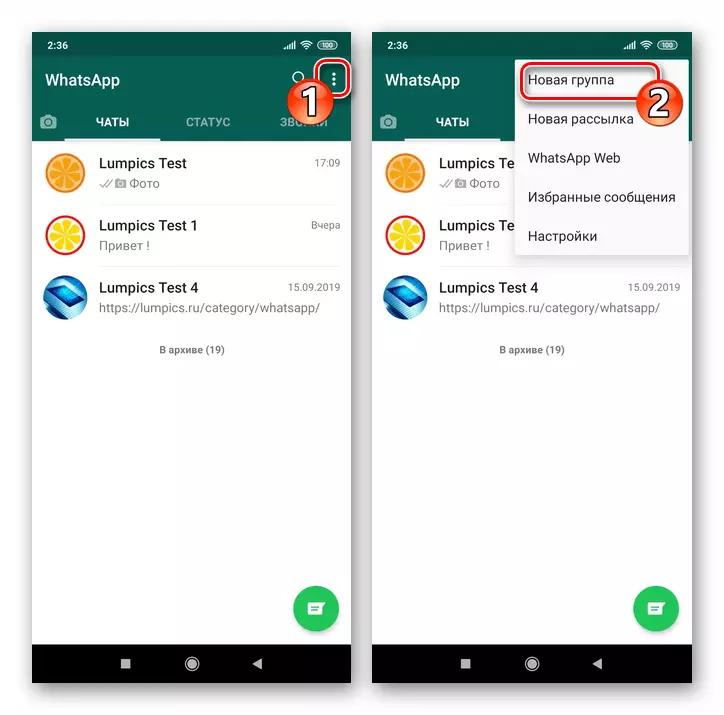
Topluluğun gelişmesi için, yeni katılımcılar katılmalı ve yönetici genellikle bu görevle ilgilidir. Başka bir deyişle, yukarıdaki talimatlar tarafından oluşturulan yeni kullanıcılara nasıl ekleneceği hakkında bilgi sahibi olmak gerekir. Oldukça basittir ve operasyon aşağıdaki bağlantıda mevcut olan malzemede ayrıntılı olarak açıklanmaktadır.
Devamını oku: WhatsApp C Group C Android cihazlarına üye nasıl eklenir
Grubun çıkarılması
- Android cihazında WhatsApp'ı açın ve kaldırılan Grup Sohbeti'ne gidin. Ardından, ekranın üstündeki Topluluk adına dokunun, bu seçenekler listesiyle ekranı arayacaktır. Gruba eklenen bir kullanıcının listesini içeren bir alanın görüntülenmesini sağlayarak listeyi kaydırın.
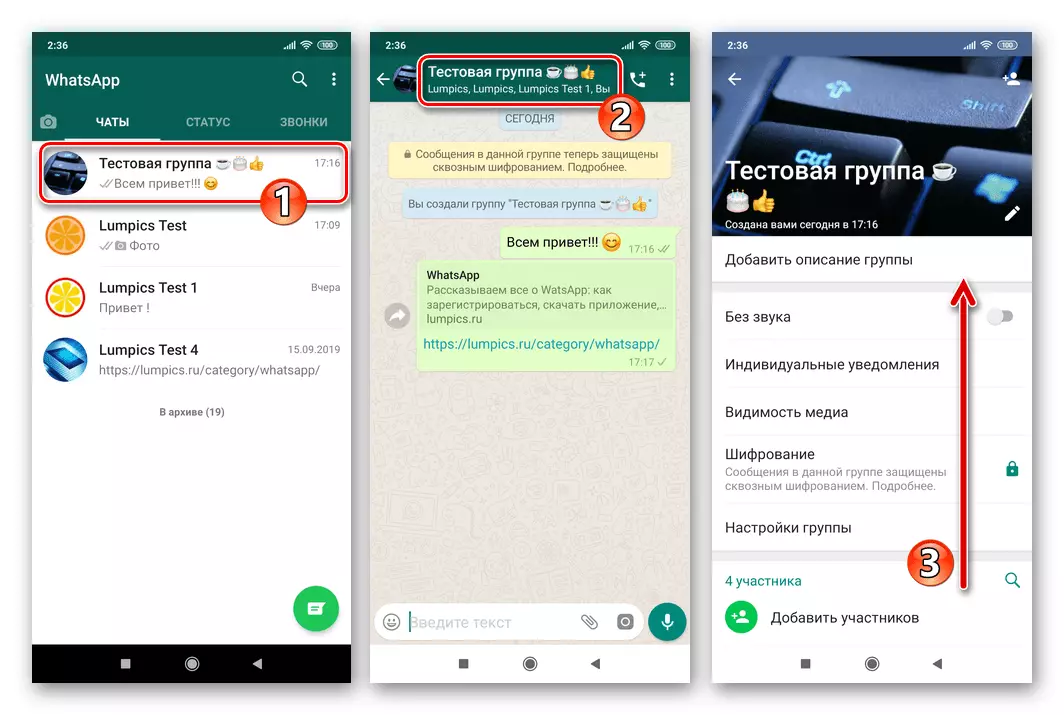
- Artık kendinizin yanı sıra, içine katılan herkesin konuşmasını dışlamanız gerekir ("Yönetici" ile imzalanırsınız). Herhangi bir katılımcının adına göre dokunarak, istenen işlevin bulunduğu bir menü arayacaksınız - "Kullanıcı adını sil", listeyi temizlemek için kullanın. Her kullanıcının kaldırılması, Messenger'ın talebini onaylamanız gerekir, "Tamam" e dokunan.
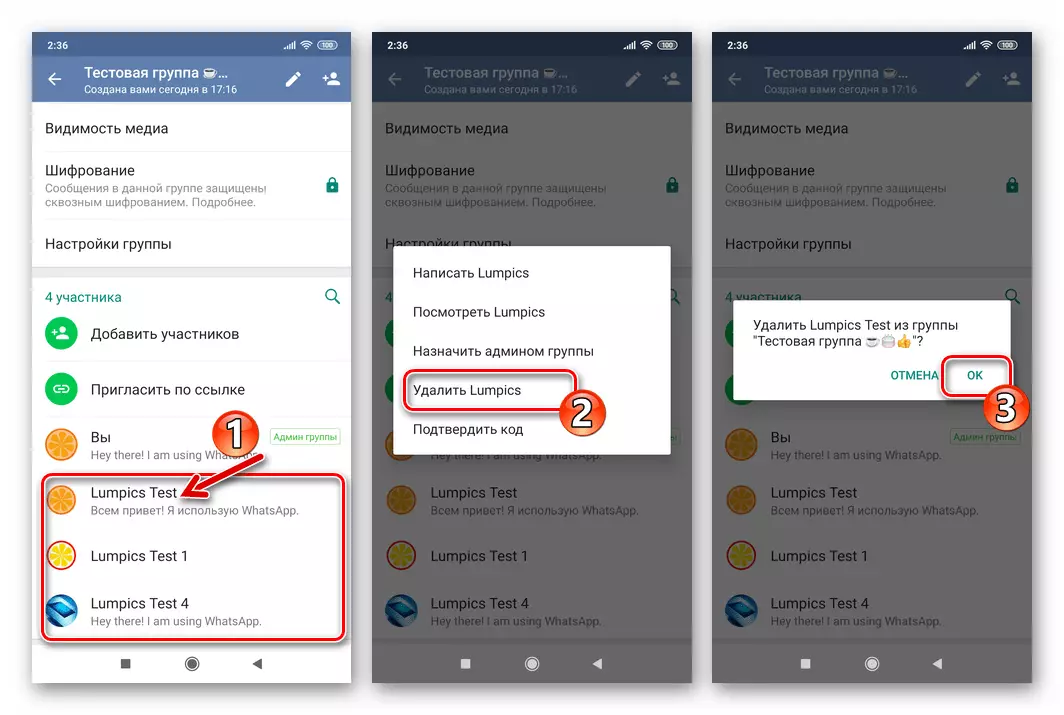
- "1 katılımcı" konuşmada kaldığında duruma ulaşmış olan, yani sohbet ayarları ekranındaki "Çıkış Grubu" öğesine tıklayacaksınız. Daha sonra, birleşmeden gelen geri dönüşümlü çıktı hakkındaki vatsap isteğini onaylayın, "Çıkış".
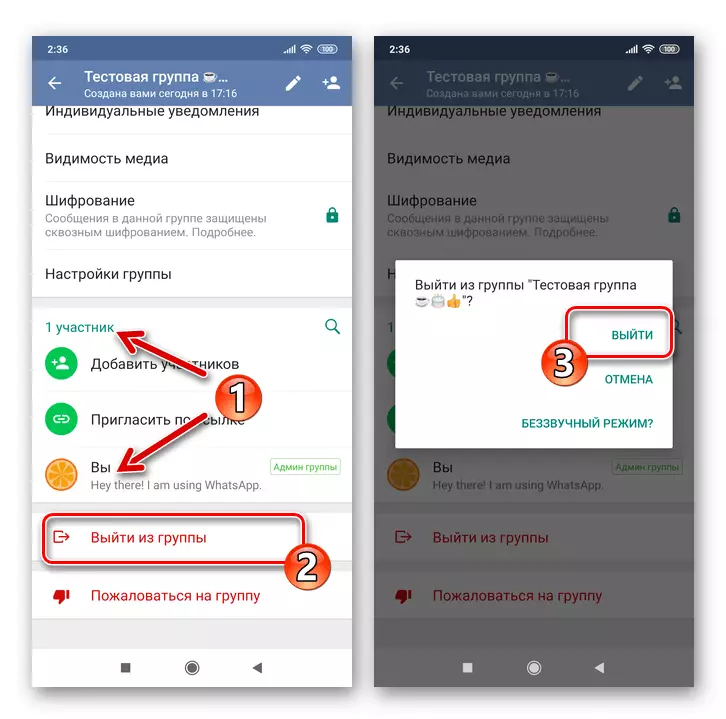
- Aşağıdaki ekran, üye katılımcıların birleşmesinin imha edilmesi için prosedürün tamamlanma adımını gerçekleştirmenize izin verecek - "Bir Grubu Sil" ı tıklayın ve niyetlerinizi onaylayın, pencerenin görüntüsündeki "Sil" e dokunarak.
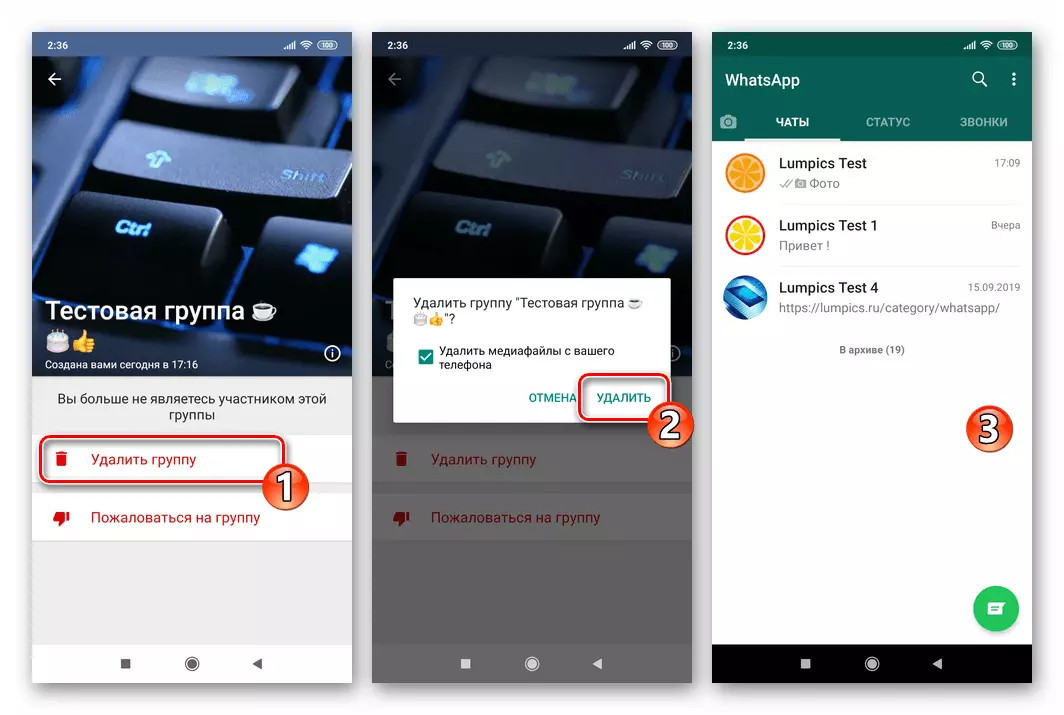
iOS.
C WhatsApp for iPhone'un, müşterinin diğer sürümlerinde, belki de herhangi bir zamanda ve çok hızlı bir şekilde, bir sohbette, bir sohbette, bir sohbette bir sohbette iletişim kurmasını zorla. Bir kez kişisel olarak oluşturulan bir keresinde, bir iOS uygulaması kullanarak Messenger'da kombinasyonun kaldırılması, aşağıdaki önerileri karşılayacaksanız zorluklara neden olmaz.Grup oluşturma
- AYOS ortamındaki VATSAP'ı çalıştırın ve başka bir mesajlaşma bölümü açılırsa "Sohbetler" sekmesine gidin.
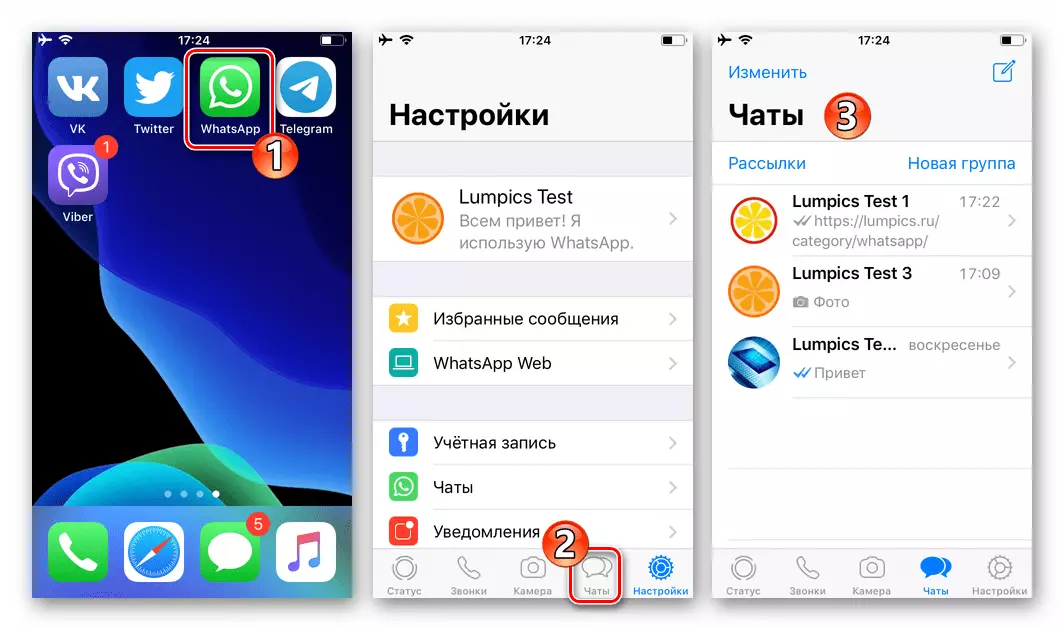
- Sonraki iki yoldan sonraki:
- Sağdaki ekranın üstündeki "Yaz" düğmesine tıklayın ve ardından "Yeni Grup" seçeneğini seçin.
- Veya Sohbet Sohbetleri bölümünden herhangi bir yerde hareket etmeden "Yeni Grup" bağlantısına dokunun.
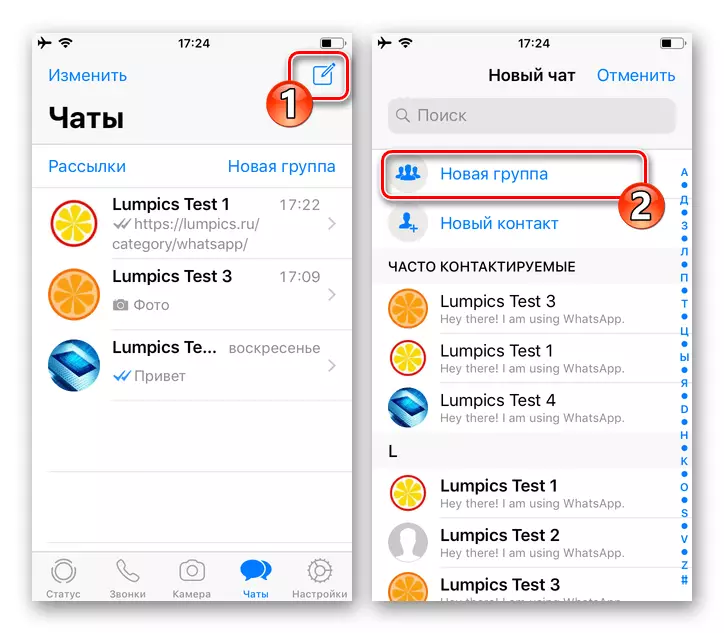
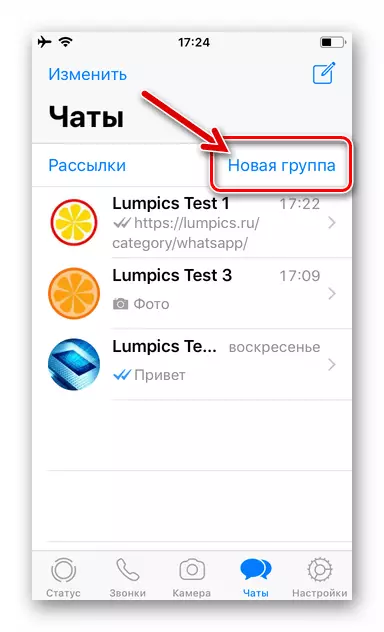
- Oluşturulan ilişkinin katılımcılarını seçin, kontrol kutusundaki çekleri ekle listesindeki isimlerinin yanındadır. Gelecekteki konuşmaya dahil edilen bir kullanıcı listesi ekranın üstünde görüntülenir.
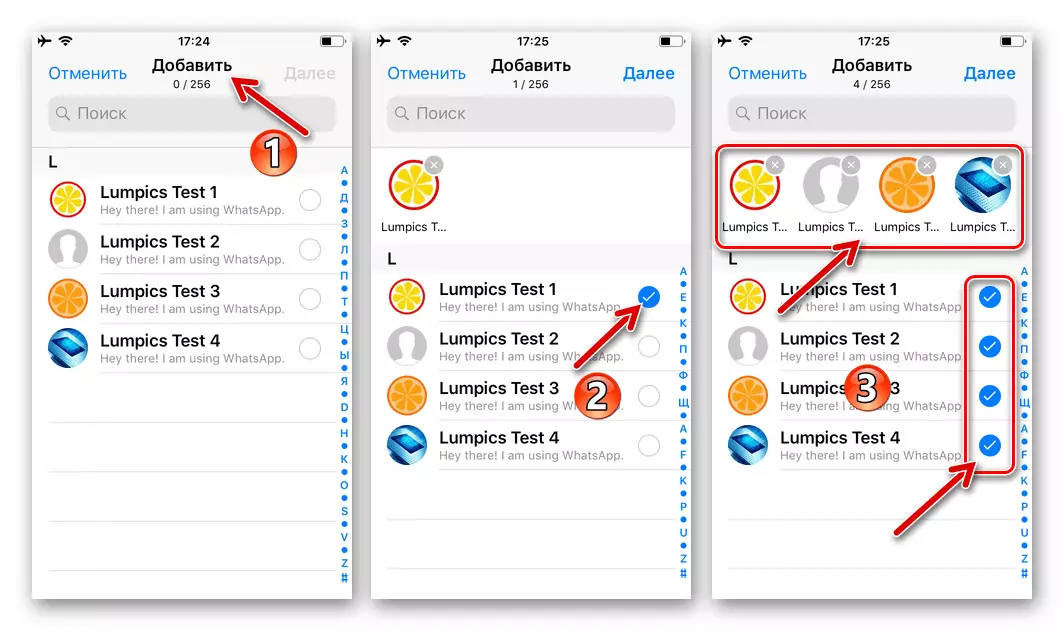
Herhangi bir kullanıcı yanlışlıkla not edilirse, denetimdeki katılımcıların ön listesi olan bölgedeki ADA ADININ yanına yaklaşın veya Avatar'a dokunun.
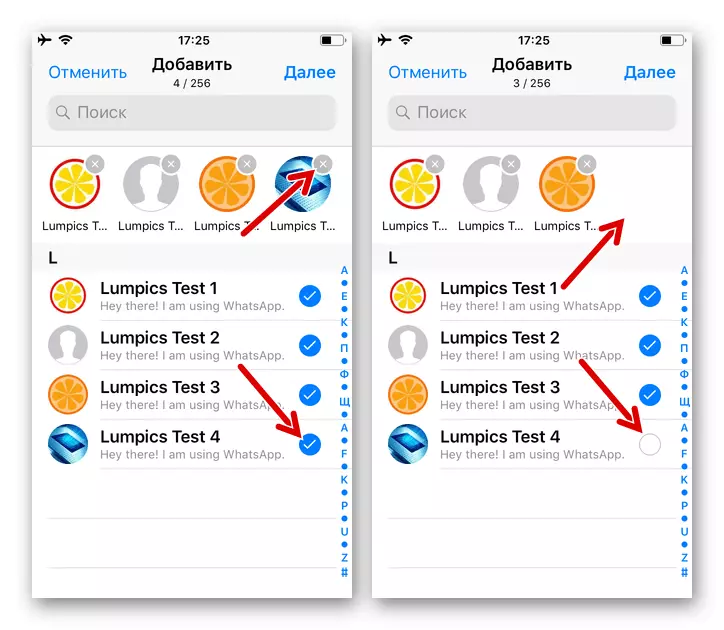
Grup grubunun VATSAP'taki oluşumunu tamamladıktan sonra, ekranın üstündeki "İleri" yi tıklatın.
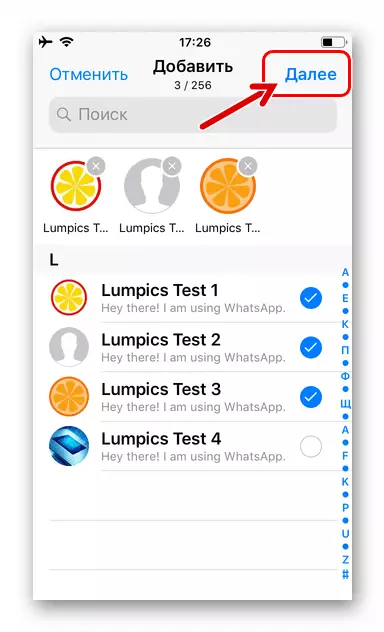
- Şimdi topluluğu yerleştirin:
- "Grup Teması" grubundaki sohbetin adını girin.
- Logo resmini "kamera" simgesine dokunarak yükleyin. Burada üç yol var: "Fotoğraf çek"; Kütüphaneden "Bir fotoğraf seçin"; Veya "İnternette arama" ı tıklatarak ağdan bir resim yükleyin.
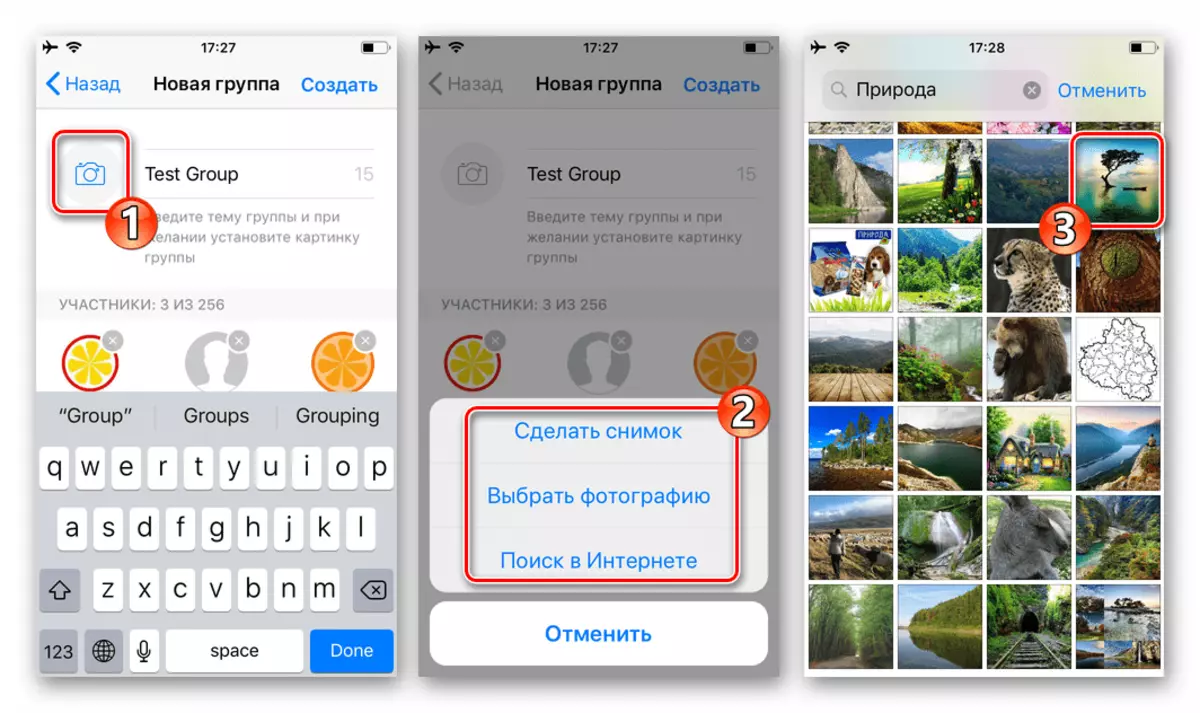
Olası görüntü yükleme yöntemleri menüsünde herhangi bir seçeneği seçin, bir avatar ekleyin ve ardından ekranını yapılandırın.
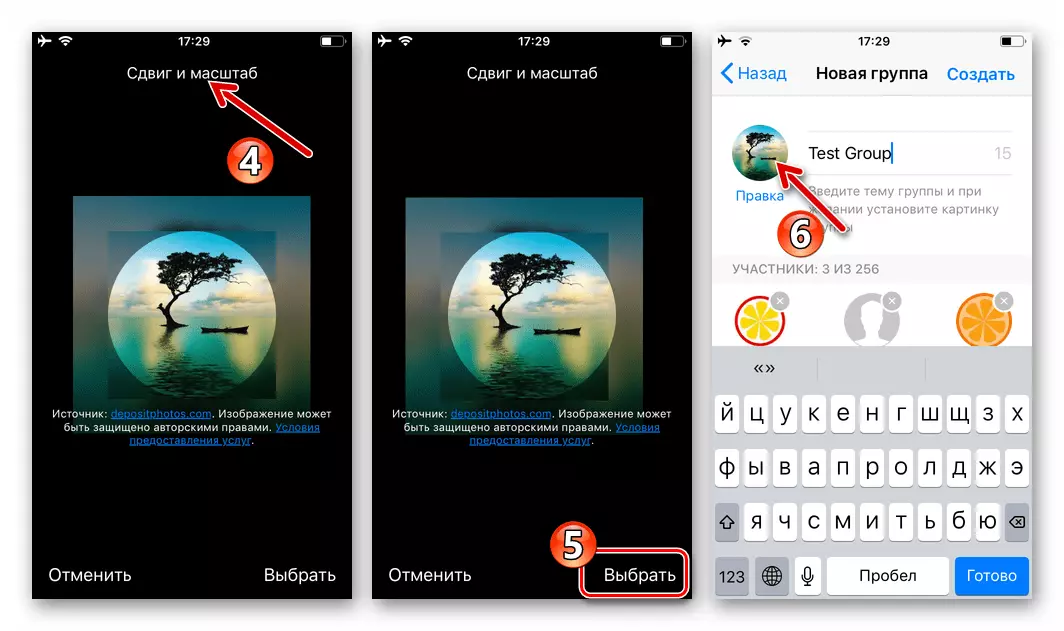
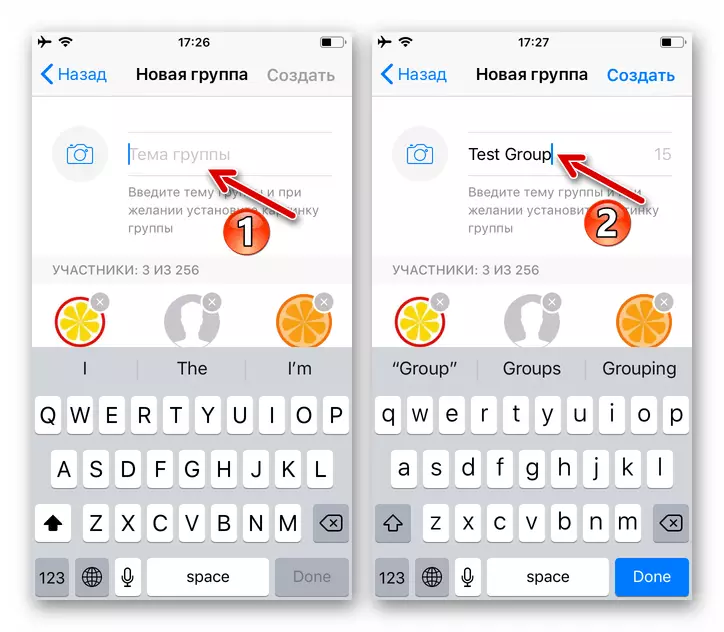
- Kombinasyonun temel ayarlarının tanımını tamamladıktan sonra, "Oluştur" ı tıklayın. Bir dakika sonra, oluşan grup sohbeti açacak ve bilgi alışverişine hazır olacaksınız.
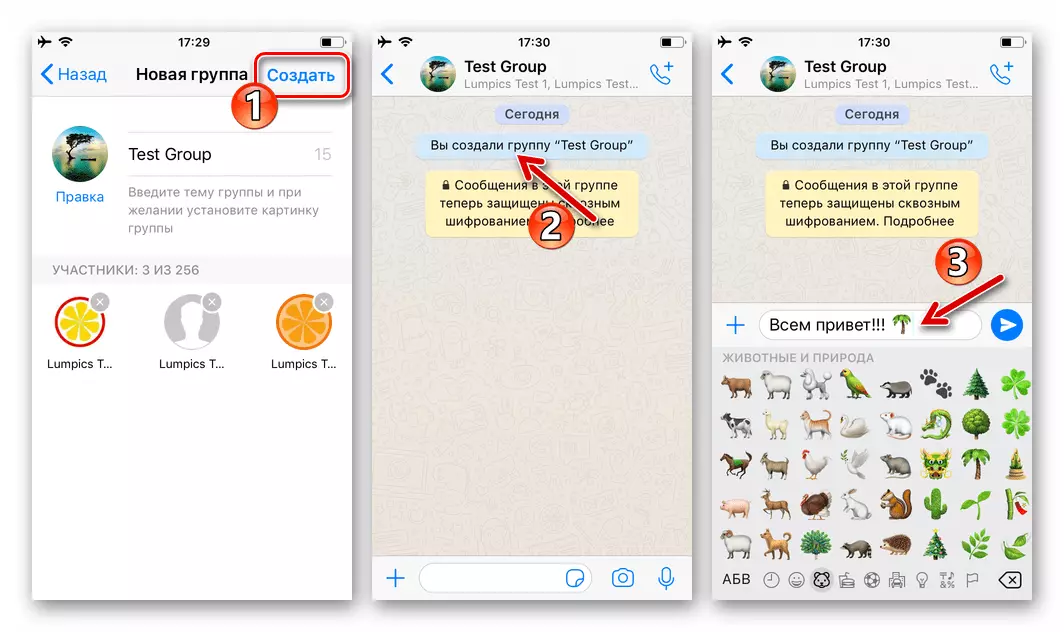
Daha sonra, toplumu yeni katılımcı ekleyerek genişletebilirsiniz. Kişisel olarak oluşturulan grubun kullanıcılarının listesini yenileme konusu, web sitemizde daha önce incelenmiştir.
Devamını oku: WhatsApp C Grup C iPhone'a yeni bir kullanıcı eklenir
Grubun çıkarılması
- İPhone'taki VATSAP'ı açın ve silmek istediğiniz gruba gidin. Ekranın üstündeki Topluluk adına dokunarak parametrelerin listesini arayın.
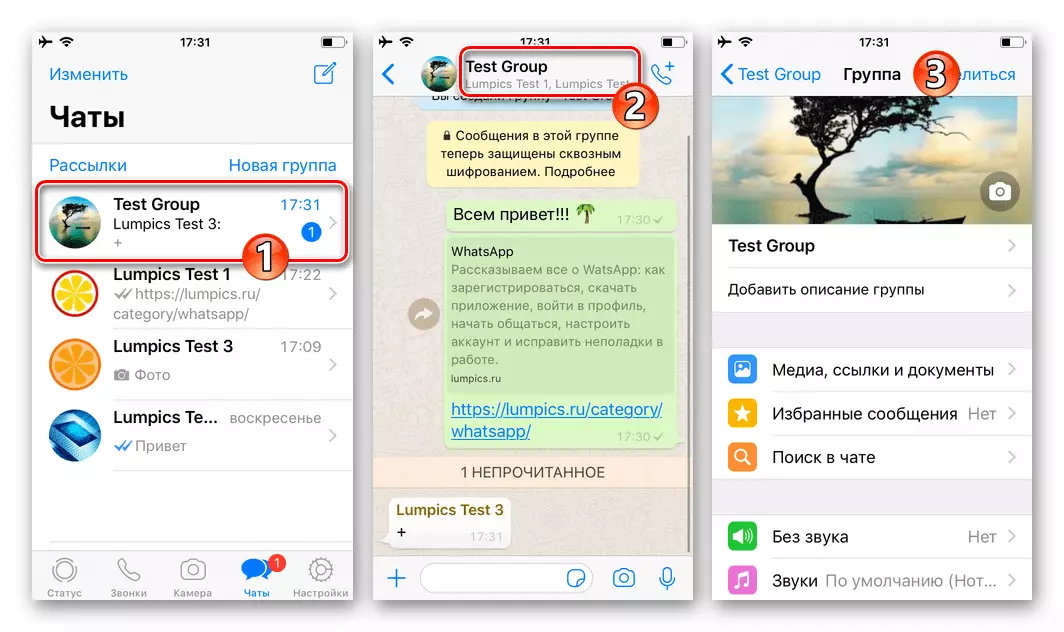
- Sohbet katılımcıları listesini içeren alanı göstermeden önce seçeneklerin listesini çıkartın. Daha sonra, kendiniz hariç, tüm kullanıcıların birleşmesini dışlanmanız gerekir. Görüntülenen menüdeki "Gruptan Sil" olan ilk ada dokunun ve gelen isteklerinizi onaylayın.
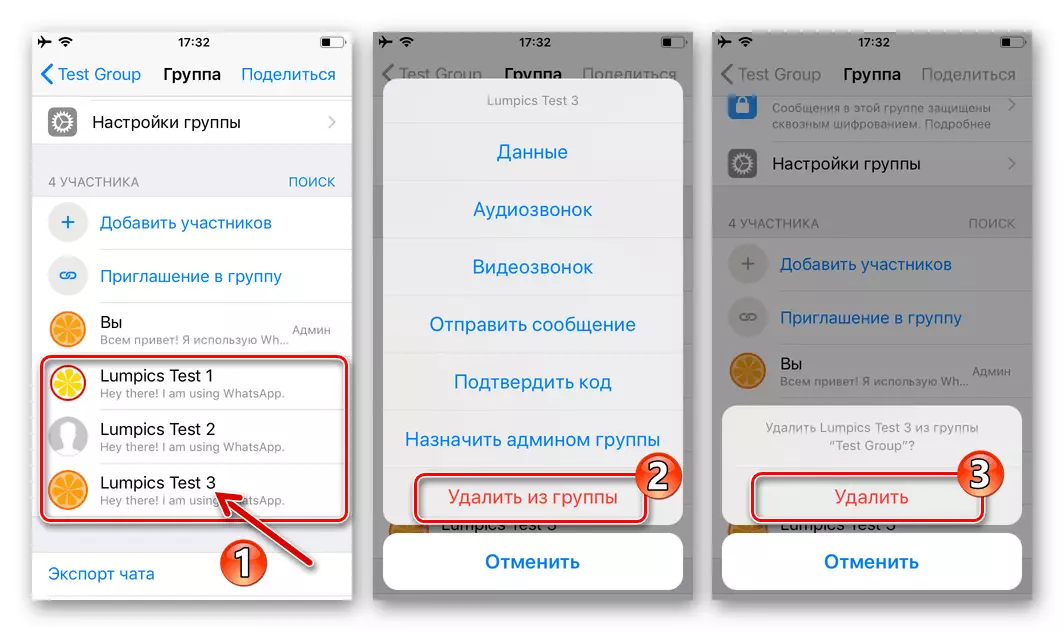
- Katılımcı yalnızca yukarıda açıklanan listede kaldıktan sonra, yani yönetici, ekrandaki "Çıkış grubu" işlevini sohbet ayarlarıyla arayın. Ardından, isteğin altında görünen alandaki ilgili maddeye dokunarak niyetlerinizi onaylayın.

- Bu talimatın önceki aşamasını gerçekleştirirken gerçekleştirilen prosedür, bildirim ekranının görünümüyle tamamlanır - "artık bu grubun bir üyesi değilsiniz." Şimdi sohbeti silin ve tüm içerikleri nihayet "Grubu Sil" i tıklatarak ve ardından sistemin isteğini onaylamak içindir.
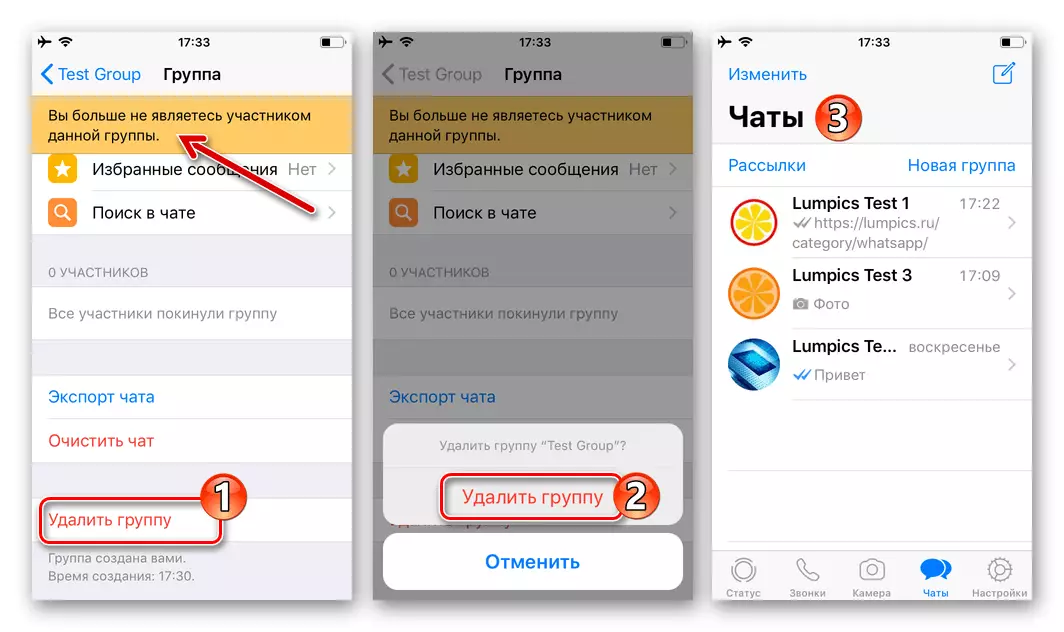
pencereler
Windows için WhatsApp, Messenger'ın mobil sürümünün "desteklenmesi" olmadan ve bilgisayarda çalışamıyor olsa da, dikkate alınan hizmetin birçok olasılıkına erişmek imkansızdır, burada yeni ve mevcut grup sohbetlerinin kaldırılması herhangi bir şekilde uygulanabilir. sorunlar.Grup oluşturma
- PC'deki VATSAP uygulamasını çalıştırın ve ana penceresindeki "+" düğmesini tıklayın.
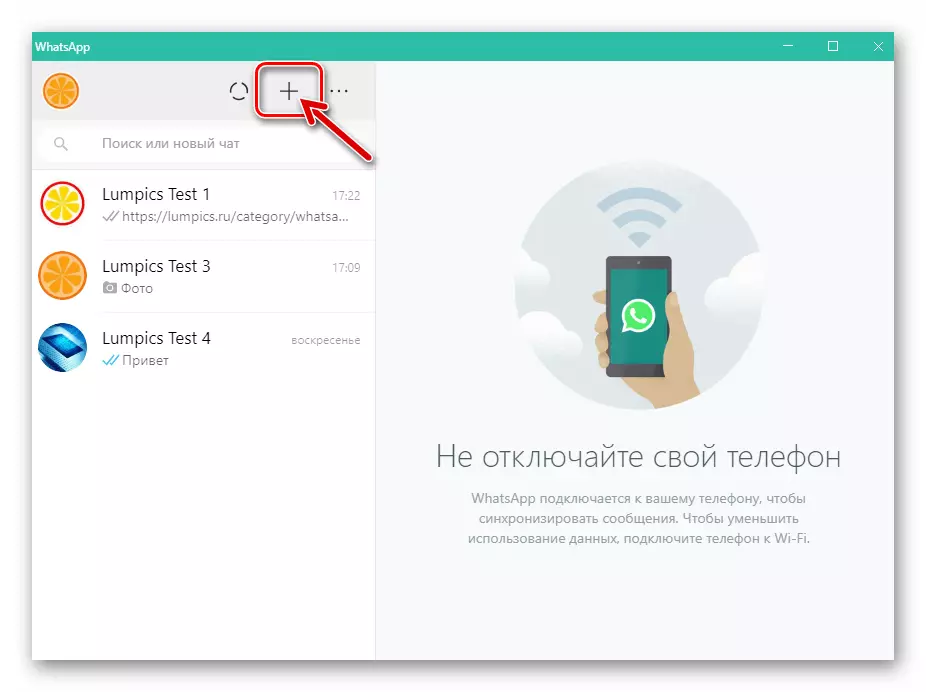
- Soldaki "Yeni Sohbet" alanındaki "Yeni Grup" işlevinin adını tıklayın.
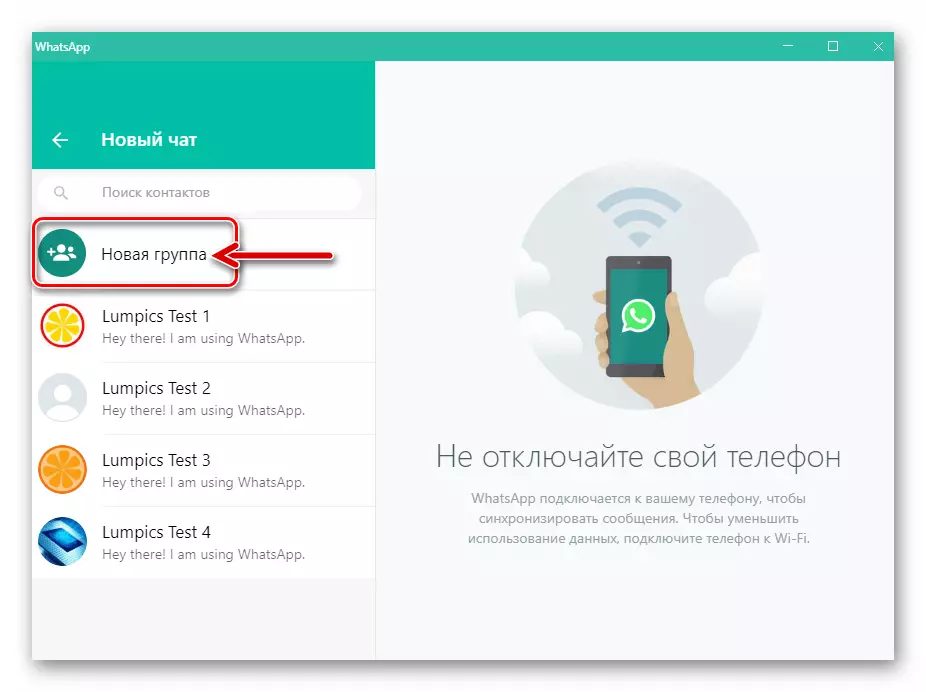
- Derneklerin elçisinde yaratılan katılımcıların listesini oluşturur,
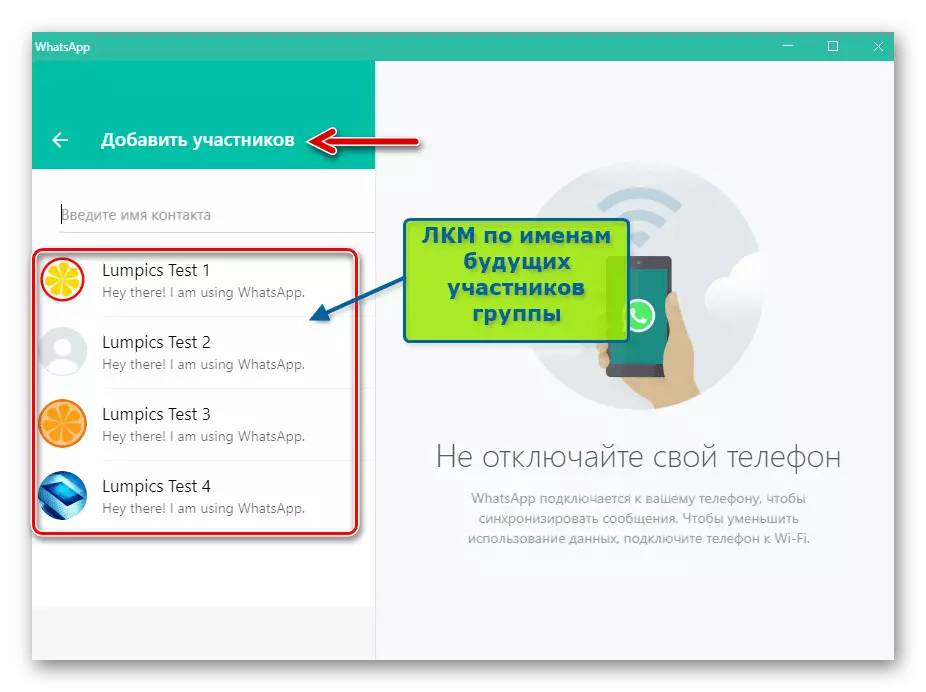
"Kişiler" listesindeki kullanıcı adlarını tıklayın.
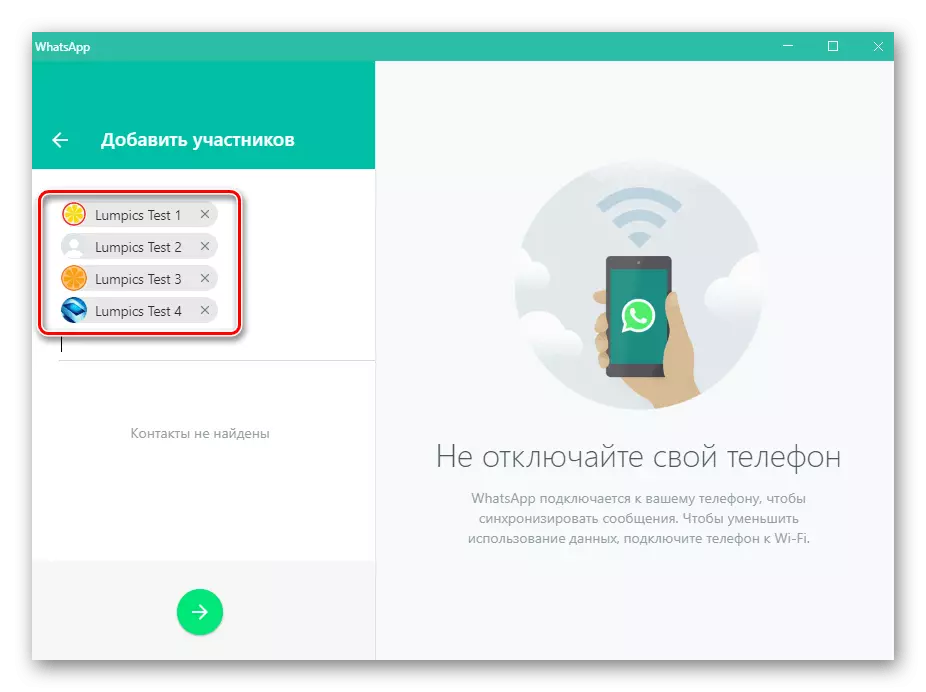
Seçimi tamamladıktan sonra, "ekstra" katılımcılar için gelecekteki topluluğun bileşimini kontrol edin. Hatalı eklenen kullanıcıları, adlarındaki alanlarda çapraz plakalara tıklayarak çıkarın.
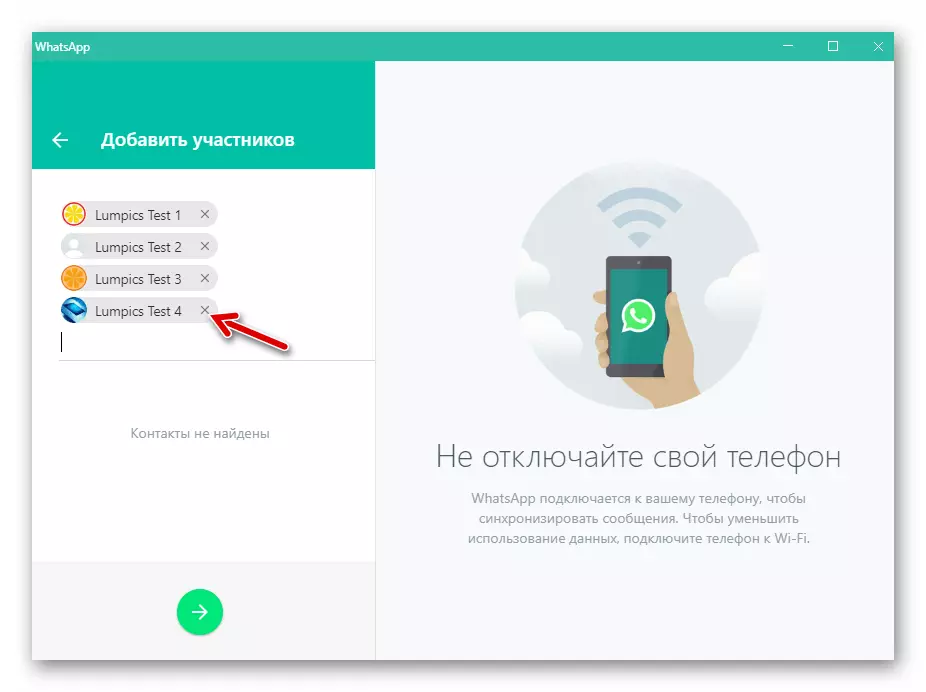
- Sonra, yönlendirilmiş sağ oku olan bir yuvarlak düğmeye tıklayın.
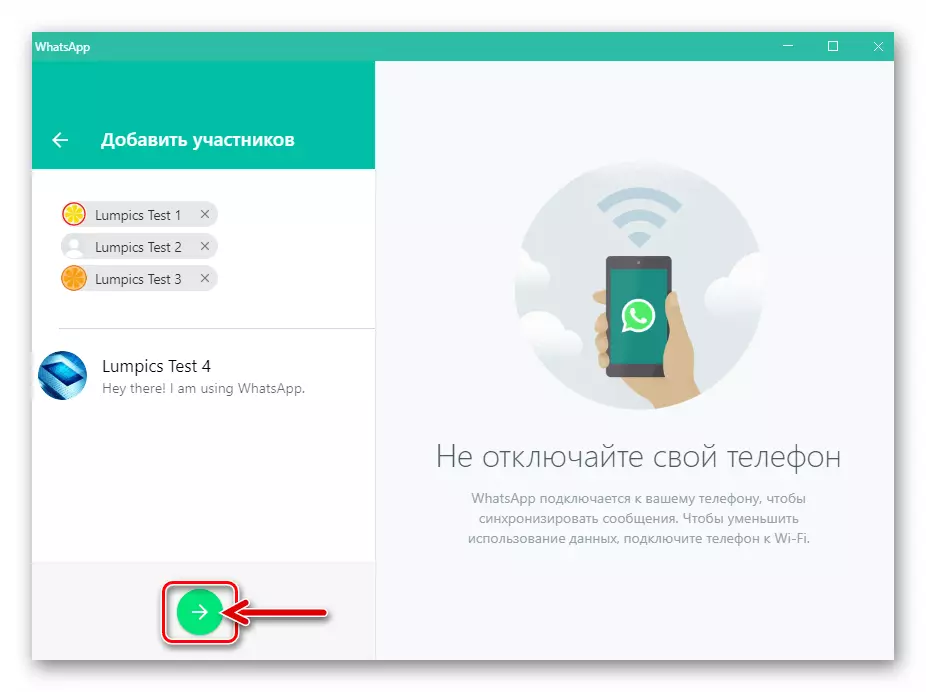
- Soldaki WatSap penceresinde, ihtiyacınız olan yeni grup alanı:
- "Grubun resmini ekle" - aynı gri daireye tıklayın.
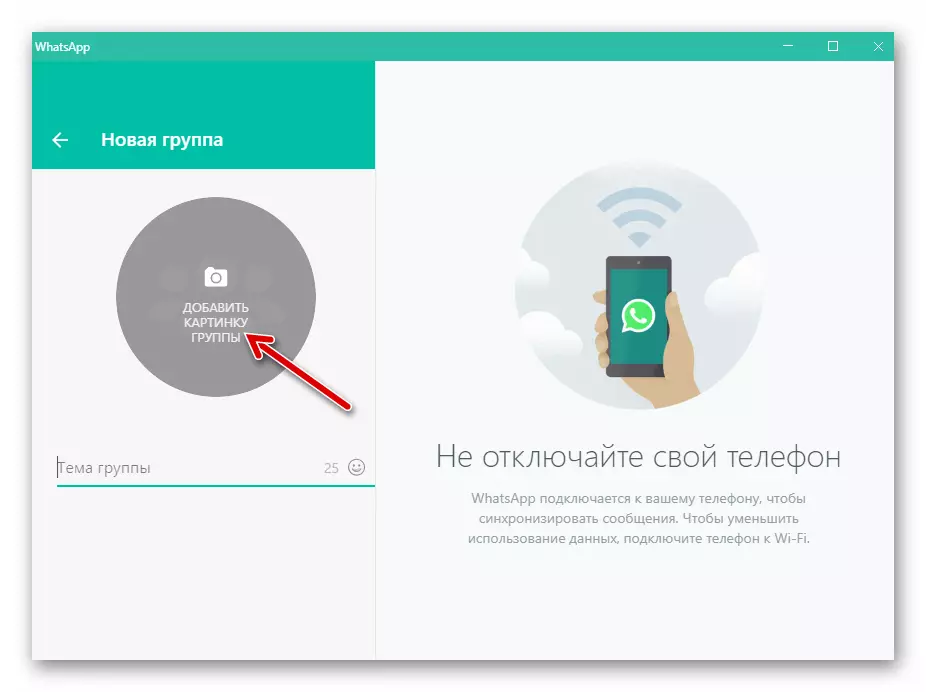
Ardından, görüntü yükleme yöntemlerinin menüsünden birini seçin.
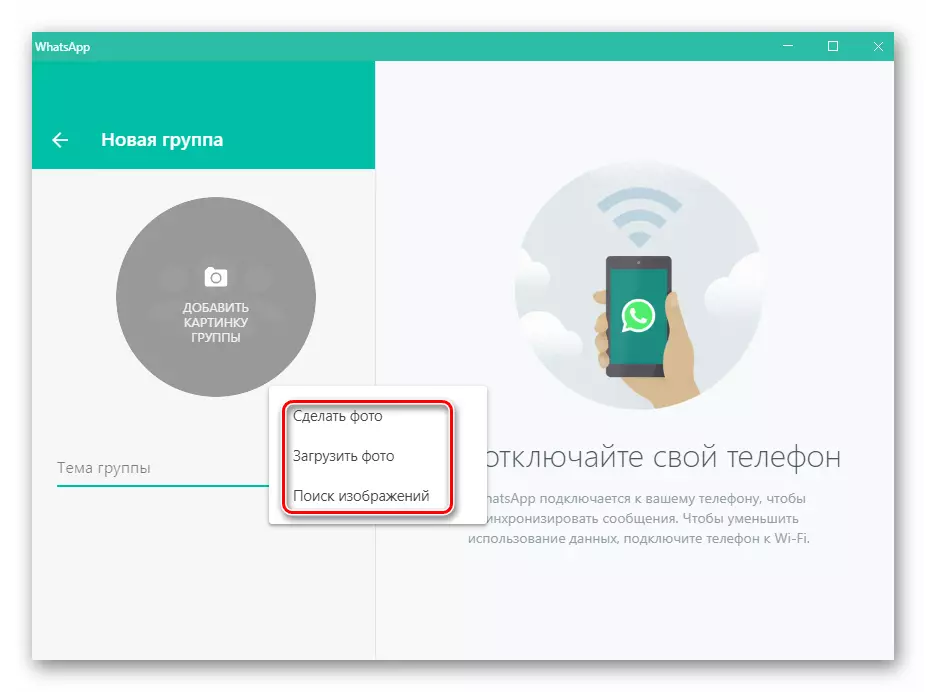
Kurmak
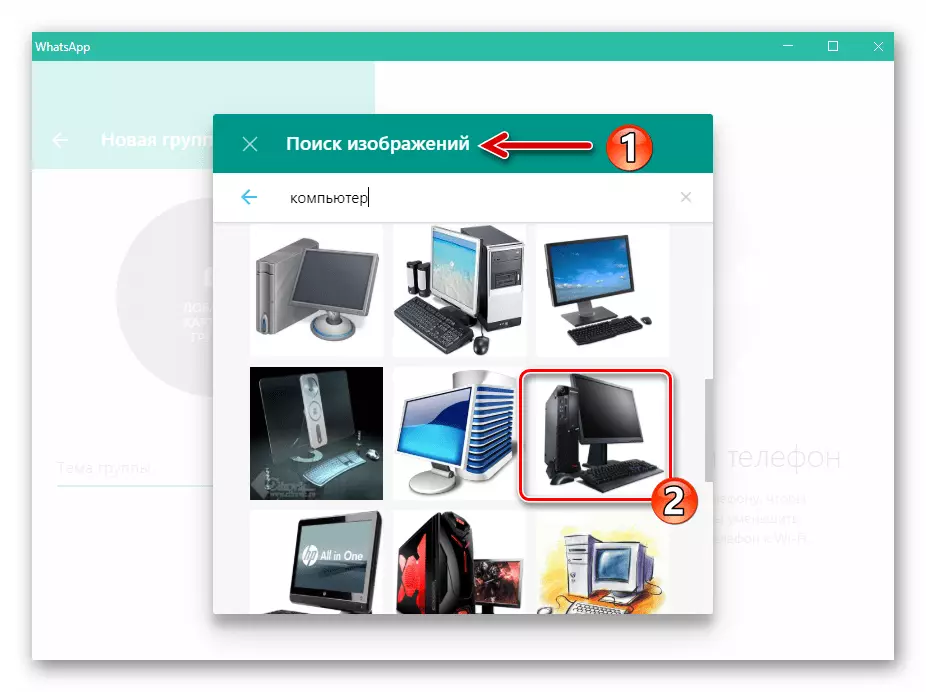
Gelecekteki sohbet logosunun bir resmini görüntüler.
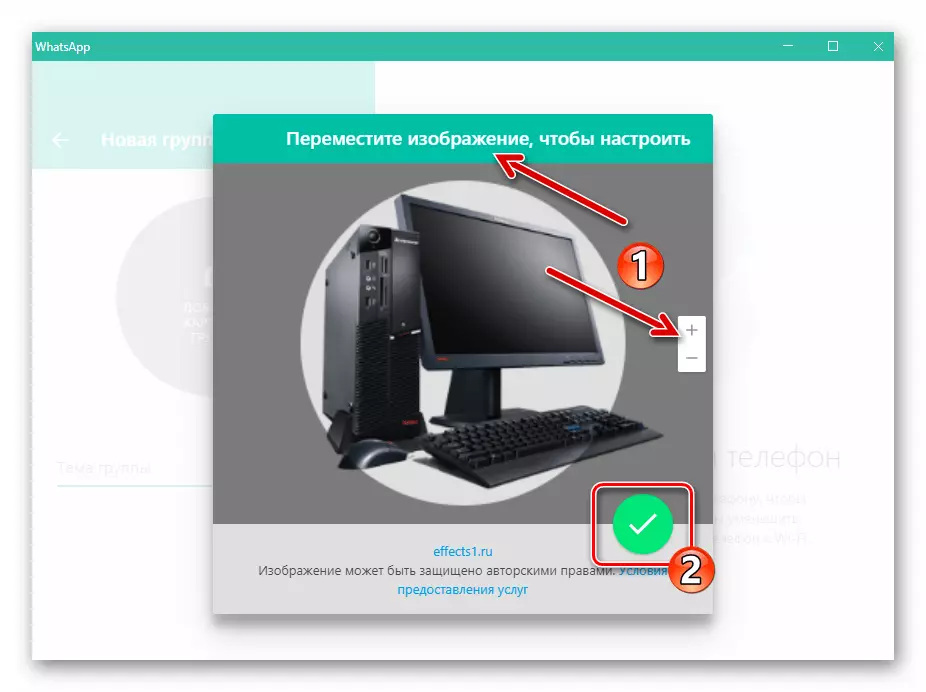
- Esasen tüm katılımcılara görünen sohbetin adı olan "Grup Teması" nı belirtin.
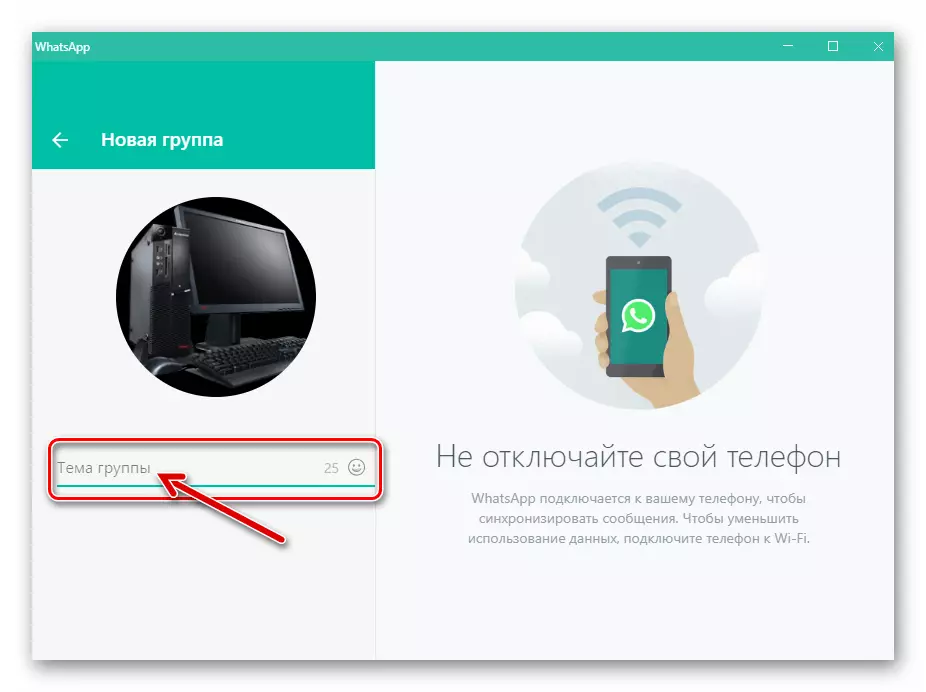
- "Grubun resmini ekle" - aynı gri daireye tıklayın.
- Topluluk eyleminin son oluşturulması, bir onay işareti olan bir yuvarlak düğmede bir klibidir.
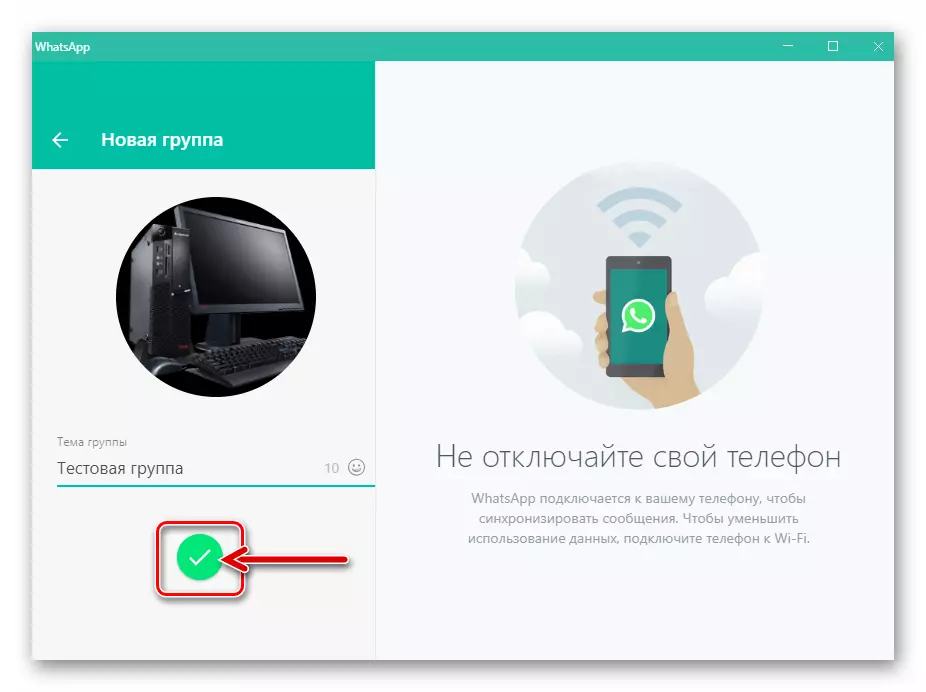
- Önceki talimatların yürütülmesinin bir sonucu olarak, oluşturulacak ve mesajları ve içerik sohbeti göndermeye / alma için hazır olacaksınız.
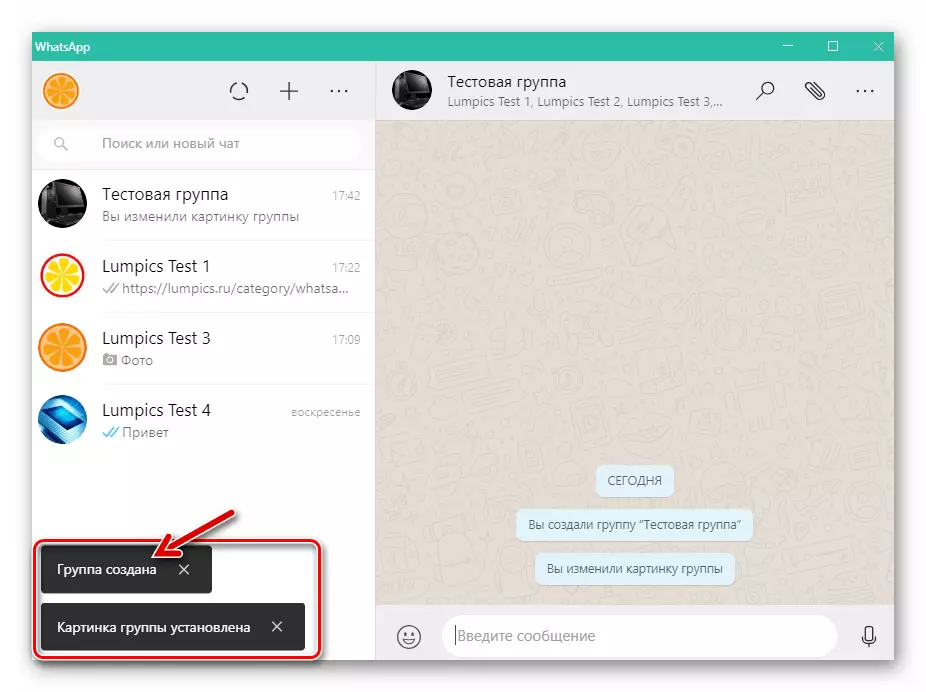
Birkaç veya pek çok Vatsap kullanıcısının iletişim kurabileceği yerlerde.
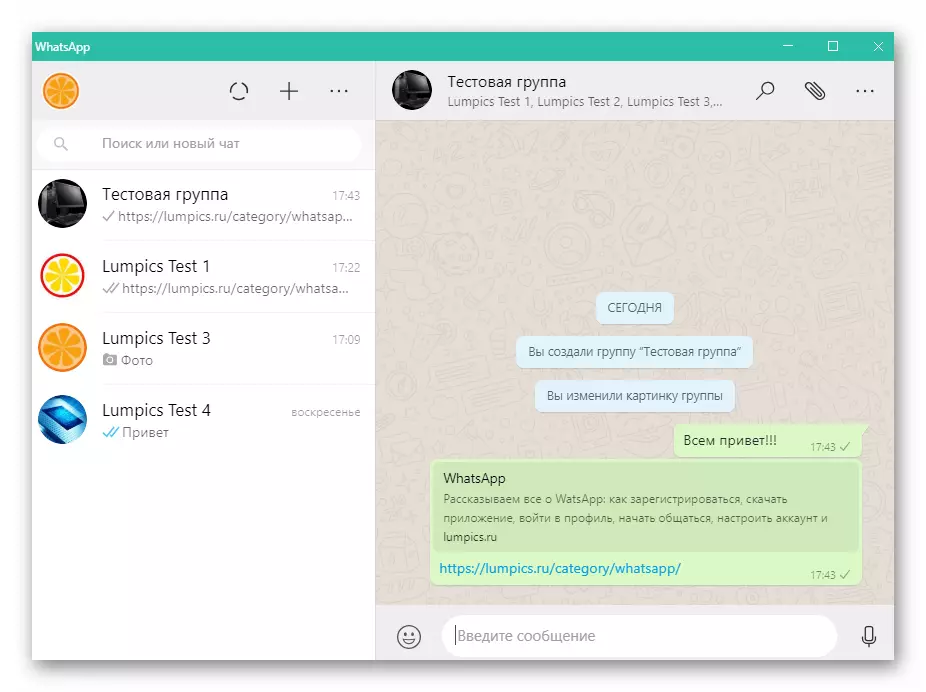
Gelecekte, konuşmaya yeni katılımcılar eklemeniz gerekebilir. Aşağıdaki talimatları kullanmak için böyle bir ihtiyacınız varsa:
Devamını oku: PC ile WhatsApp Group'a üye eklemek nasıl
Grubun çıkarılması
- Bilgisayarda açık olan WhatsApp'ta, silmek istediğiniz gruba gidin.
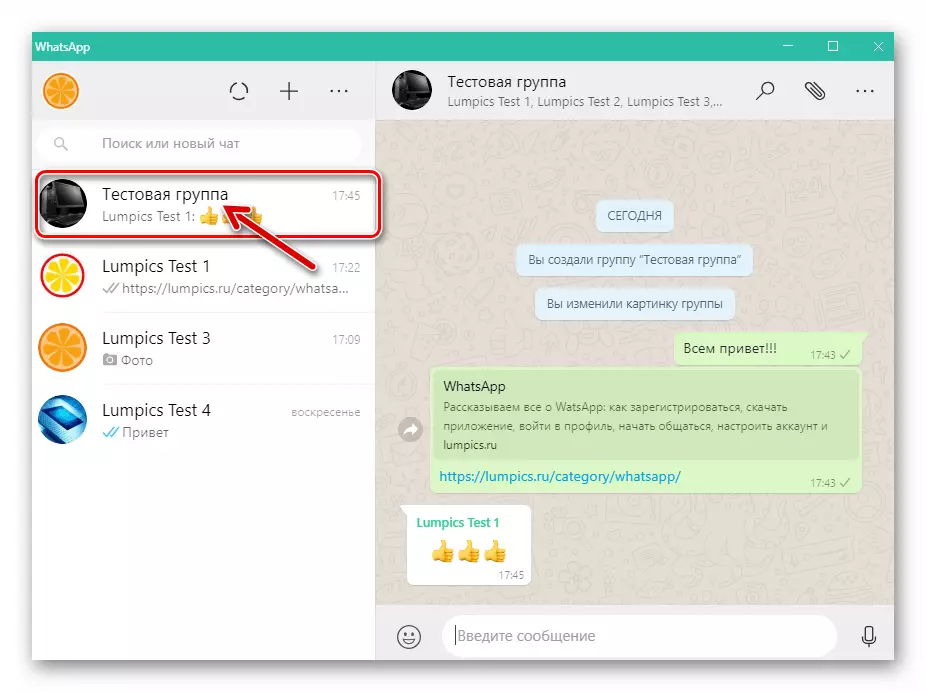
- Sohbetin adının sağında bulunan üç noktaya tıklayın. Sonra, görünen menüde "Grup Verileri" yi seçin.
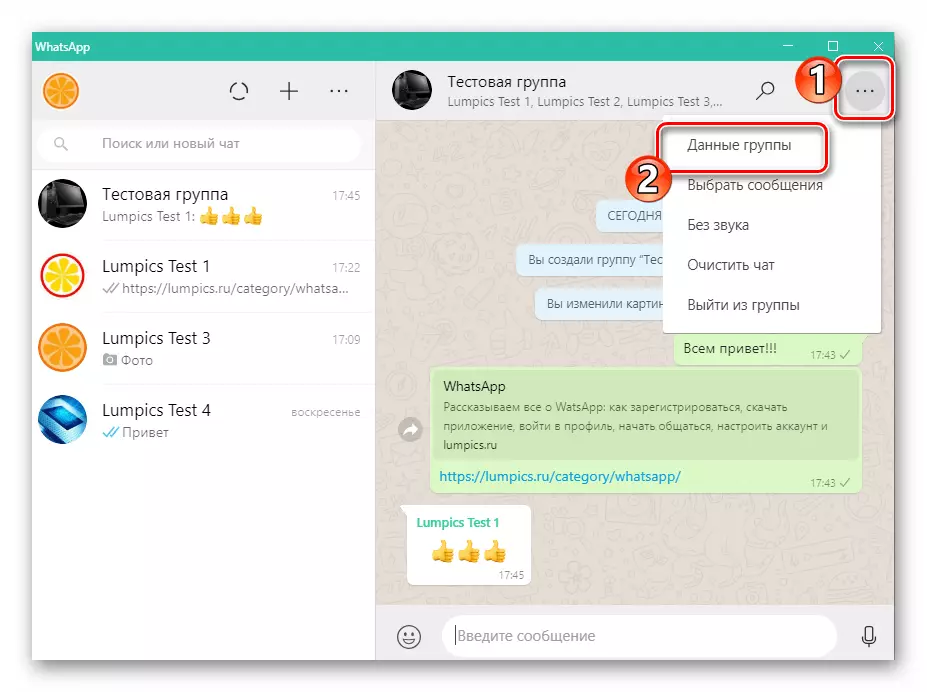
- Bir sonraki adım, içine katılanların topluluğundan kaldırılmayı ifade eder - bu şekilde seçeneklerin listesini kaydırın
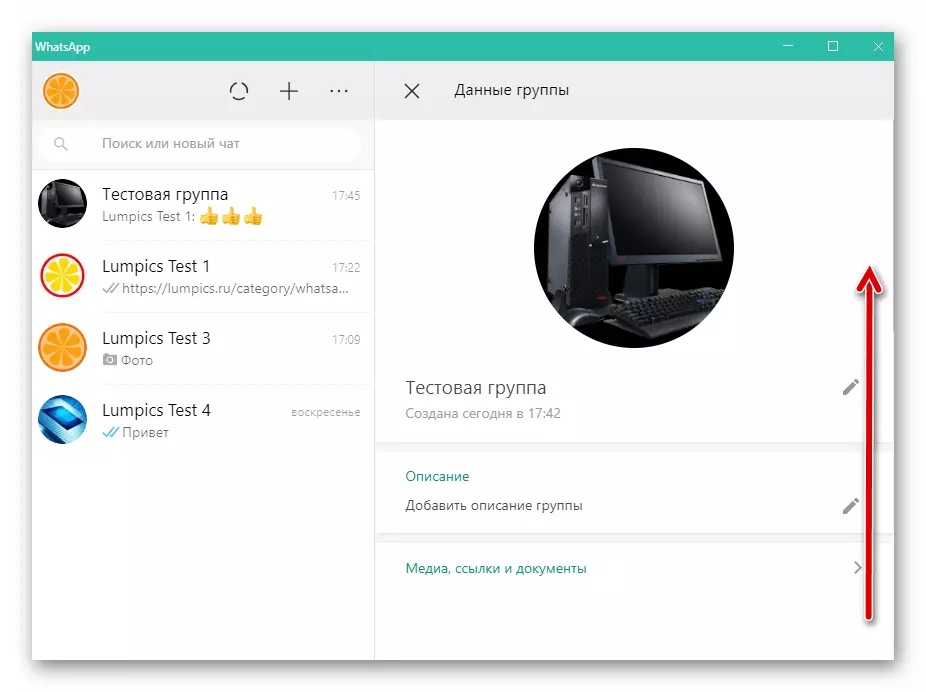
Bir kullanıcının listesini görüntülemek için.
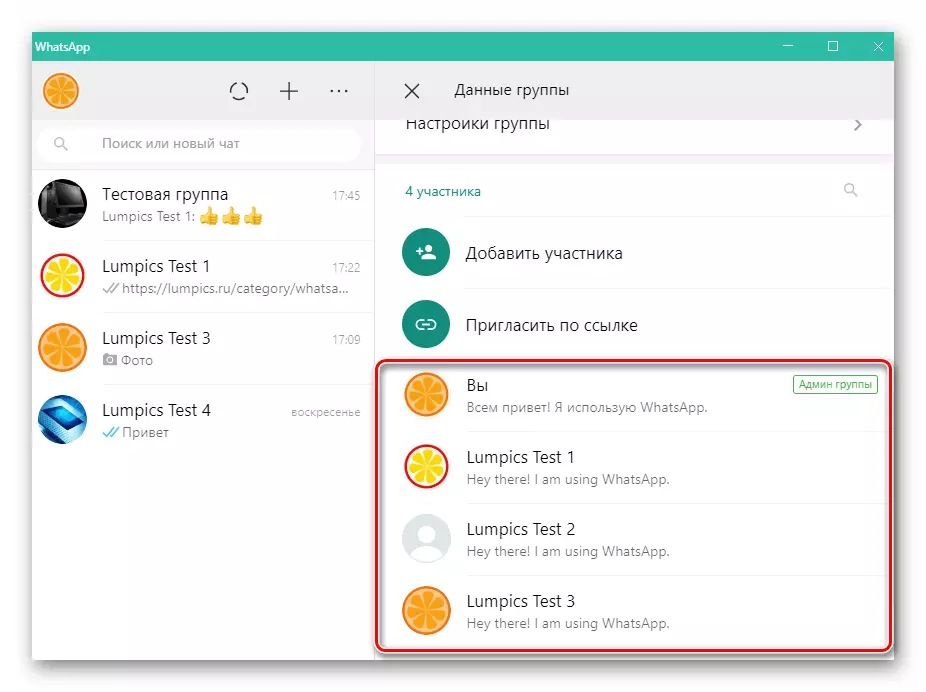
"Sil" i tıklamanız gereken bir menüye neden olan her ada sağ tıklayın.
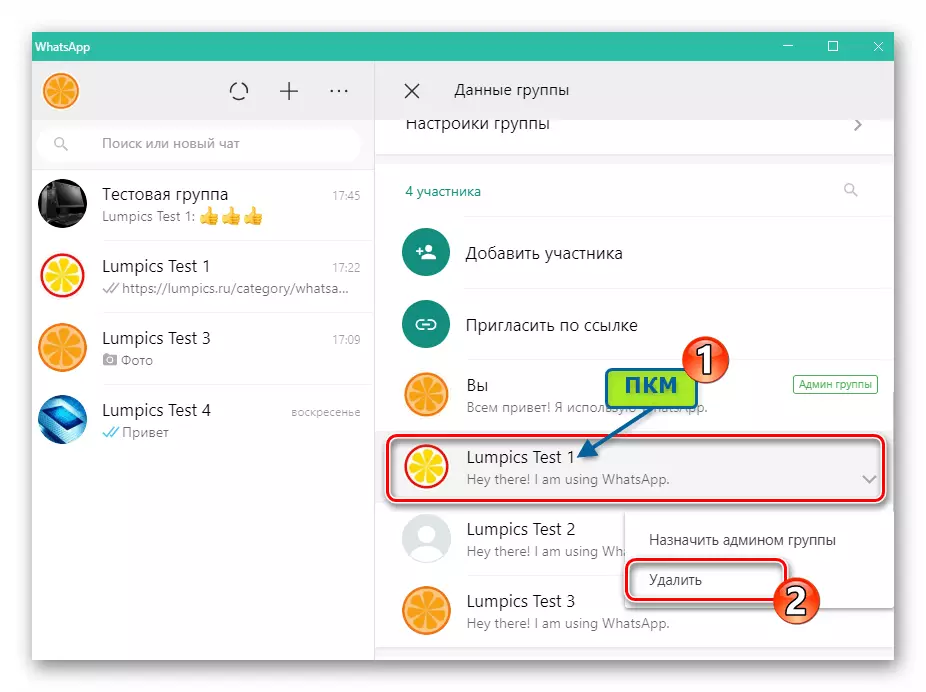
Katılımcının sohbetten yürütülmesini tamamlamak için Sorgu penceresindeki "Sil" i tıklayın.
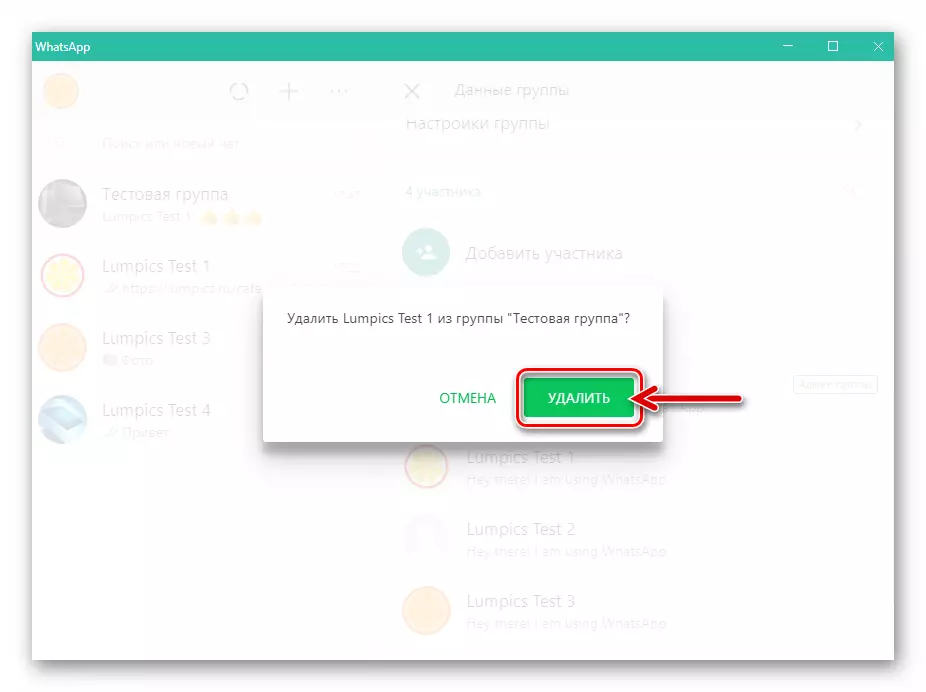
- Toplulukta oluşan insanların listesinin temizlenmesini tamamladıktan sonra, Messenger penceresinde kişiliğinizin belirlenmesi altında "Çıkış Grubu" nı tıklayın.
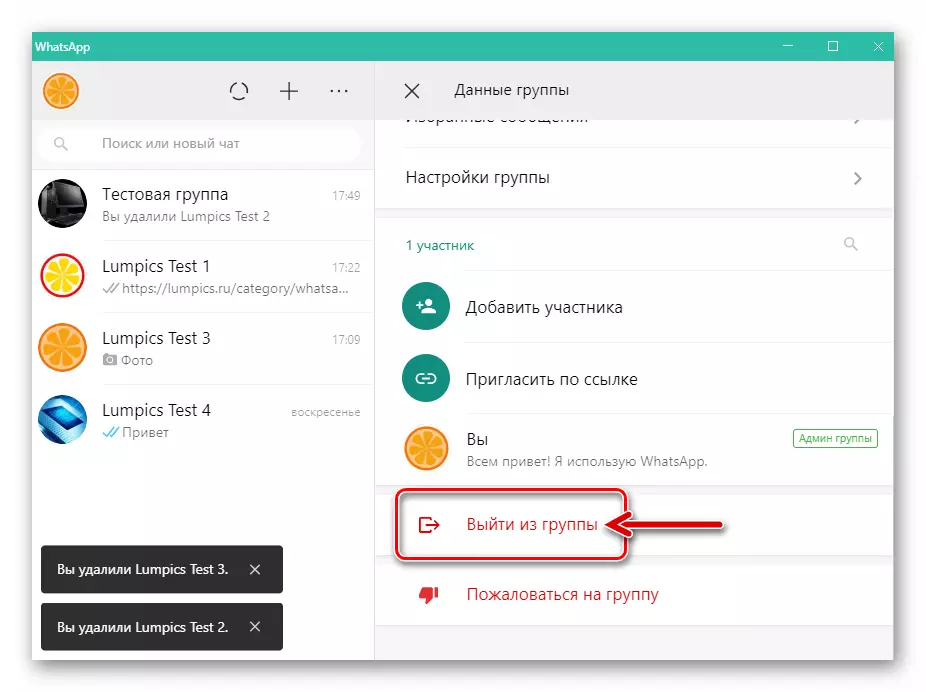
Niyetlerinizi onaylayın, görünen pencerede "Çıkış" ı tıklatın.
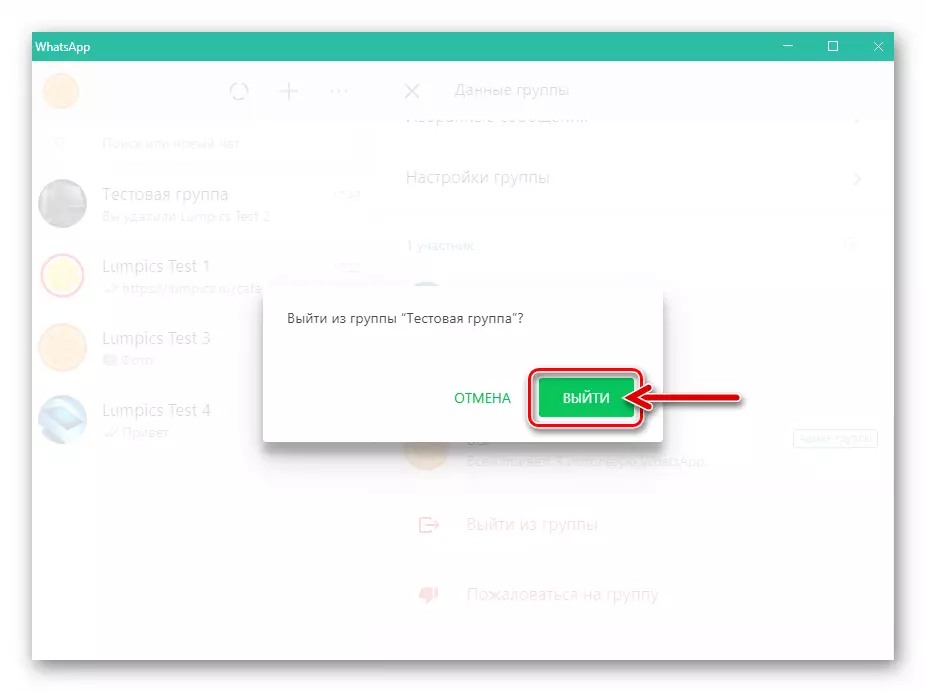
- Şimdi "Grubu Sil" işlevini seçmek için kalır ve
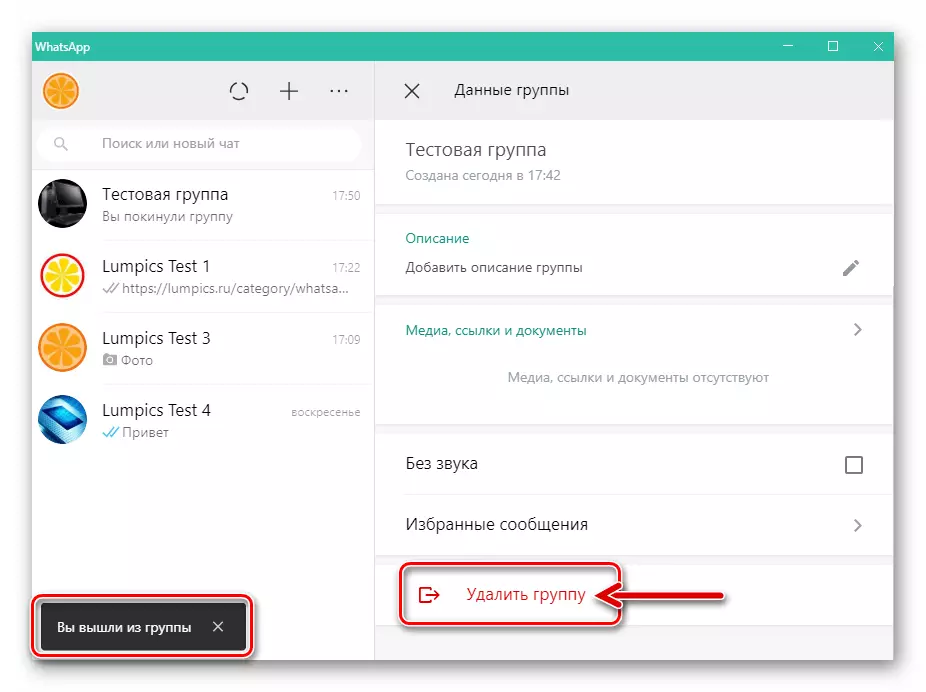
Sistem sorusuna yanıt olarak "Sil" i tıklayın.
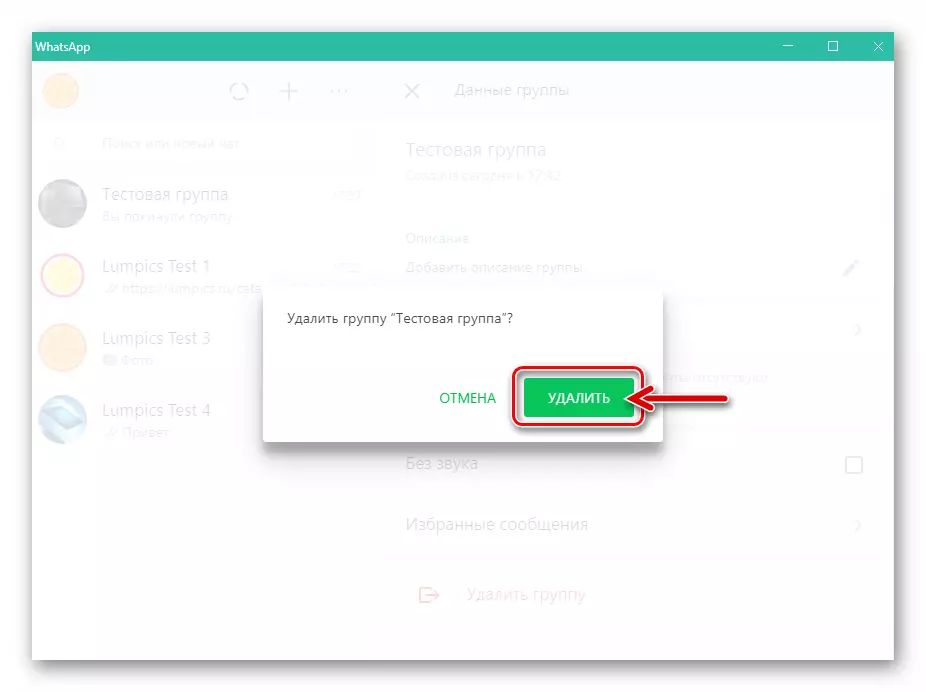
- Bu prosedürde, Windows istemcisi aracılığıyla kişisel olarak oluşturulan Grup sohbeti Vatsap'te çıkarma prosedürü tamamlandı.
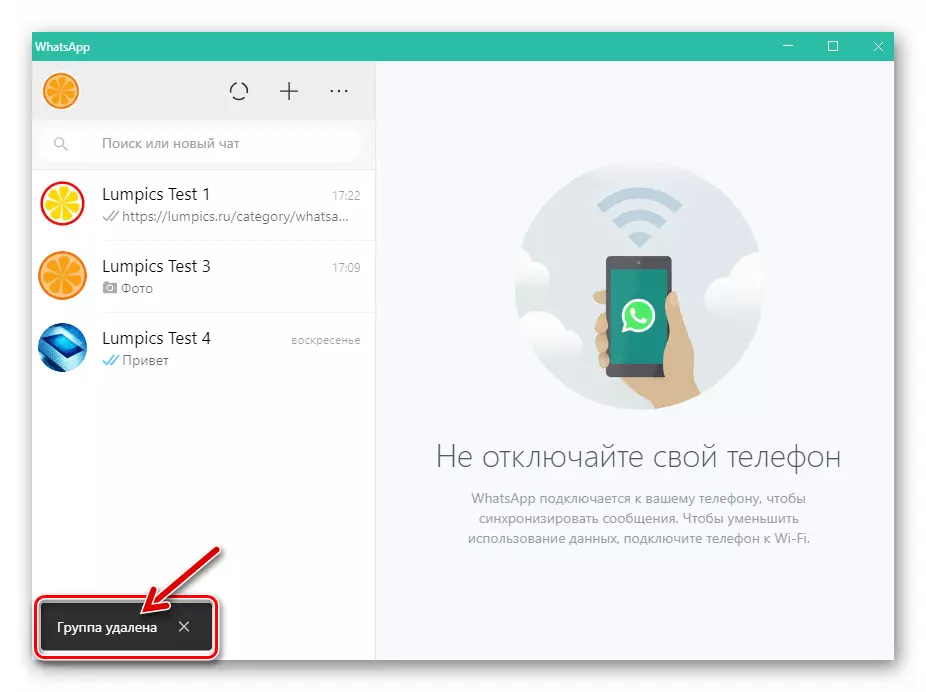
Çözüm
Gördüğünüz gibi, WhatsApp'ta gruplarla çalışmak, hizmet istemcisi uygulamalarının geliştiricileri tarafından düzenleniyor ve kullanıcıların elçisöründe kayıtlı bir dernekleri oluşturmak ve kaldırmak için algoritmaların daha önce hiç nişanlanmadığını kimin başlatılamayabilir.
